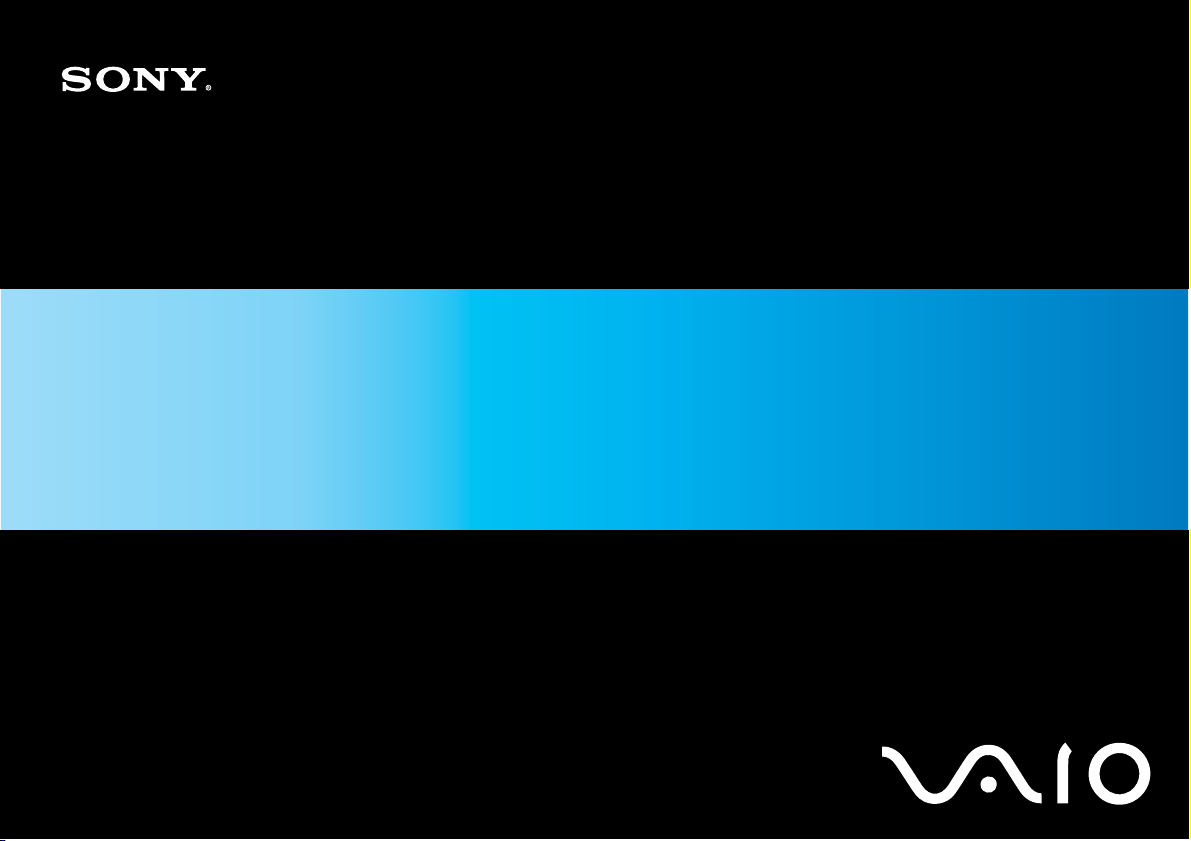
Manual do utilizador
Computador pessoal
Série VGC-LA
N
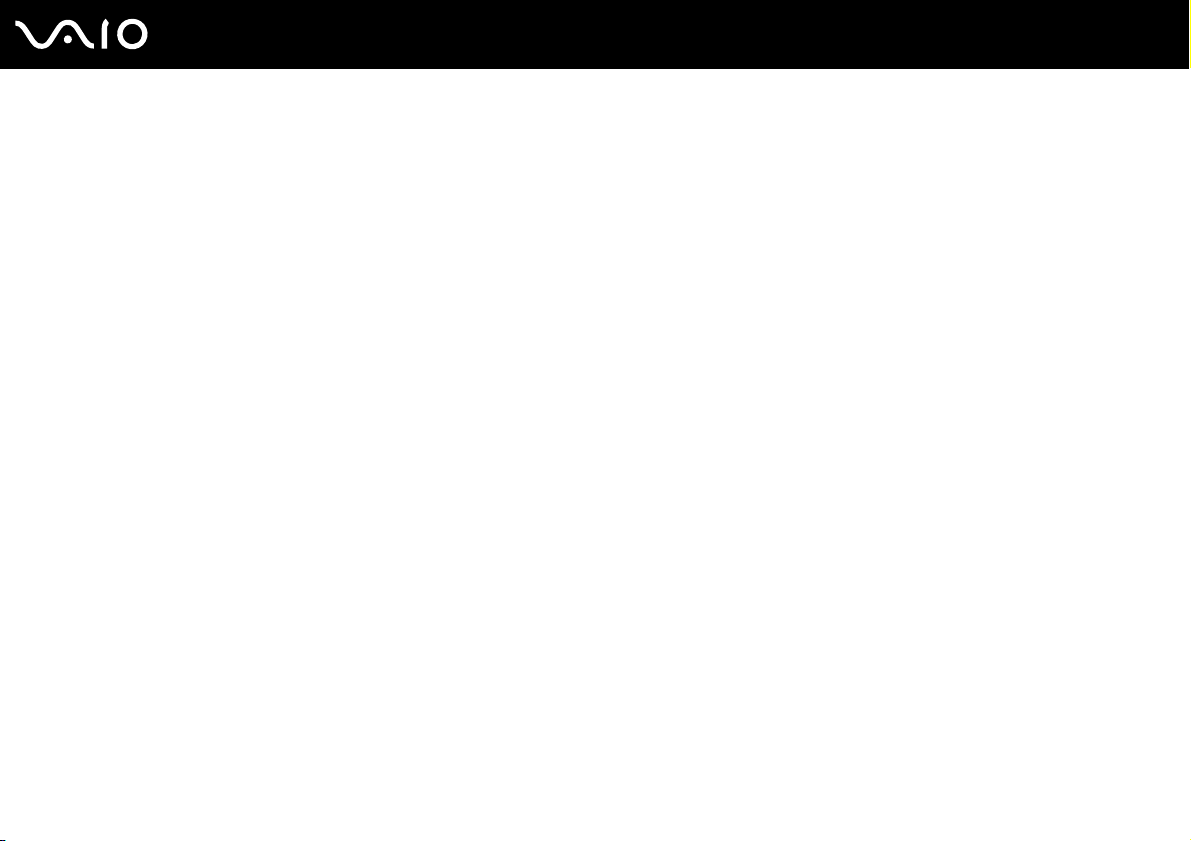
Conteúdo
Leia este documento primeiro ............................................................................................................................................5
Aviso ............................................................................................................................................................................6
Documentação.............................................................................................................................................................7
Considerações ergonómicas .....................................................................................................................................11
Introdução ........................................................................................................................................................................13
Localizar controlos e portas .......................................................................................................................................14
Acerca das luzes indicadoras ....................................................................................................................................19
Ligar uma fonte de alimentação.................................................................................................................................20
Encerrar o computador com segurança.....................................................................................................................23
Utilizar o computador VAIO..............................................................................................................................................24
Utilizar o teclado ........................................................................................................................................................25
Utilizar o rato..............................................................................................................................................................32
Utilizar a câmara MOTION EYE integrada.................................................................................................................37
Utilizar a unidade de disco óptico ..............................................................................................................................39
Utilizar a função de TV...............................................................................................................................................50
Utilizar PC Cards .......................................................................................................................................................57
Utilizar o módulo ExpressCard...................................................................................................................................60
Utilizar o suporte Memory Stick .................................................................................................................................64
Utilizar outros cartões de memória ............................................................................................................................70
Utilizar a Internet........................................................................................................................................................73
Utilizar a rede sem fios (WLAN).................................................................................................................................74
2
nN
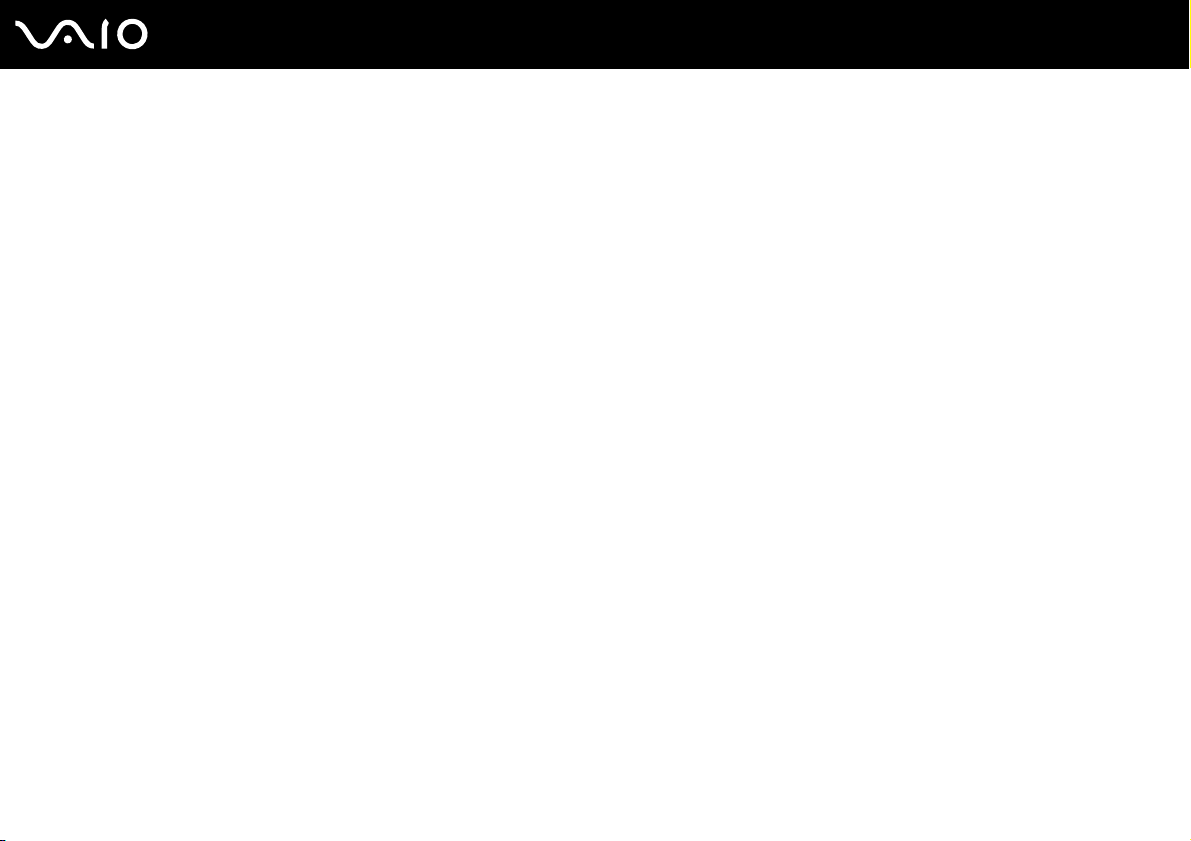
3
nN
Utilizar dispositivos periféricos .........................................................................................................................................80
Ligar um dispositivo USB (Universal Serial Bus) .......................................................................................................81
Ligar uma impressora ................................................................................................................................................83
Ligar um dispositivo i.LINK ........................................................................................................................................84
Ligar a uma rede local (LAN) .....................................................................................................................................86
Personalizar o computador VAIO.....................................................................................................................................87
Definir a palavra-passe ..............................................................................................................................................88
Configurar o computador com o VAIO Control Center...............................................................................................91
Utilizar os modos de poupança de energia................................................................................................................92
Configurar o modem ..................................................................................................................................................95
Actualizar o computador VAIO .........................................................................................................................................97
Adicionar e remover memória ....................................................................................................................................98
Precauções ....................................................................................................................................................................105
Como manusear o ecrã LCD ...................................................................................................................................106
Como utilizar a fonte de alimentação.......................................................................................................................107
Como manusear o computador ...............................................................................................................................108
Como utilizar a câmara MOTION EYE integrada.....................................................................................................110
Como manusear disquetes ......................................................................................................................................110
Como manusear discos ...........................................................................................................................................111
Como utilizar os auscultadores................................................................................................................................112
Como utilizar suportes Memory Stick.......................................................................................................................113
Como manusear o disco rígido ................................................................................................................................114
Como actualizar o computador ................................................................................................................................115
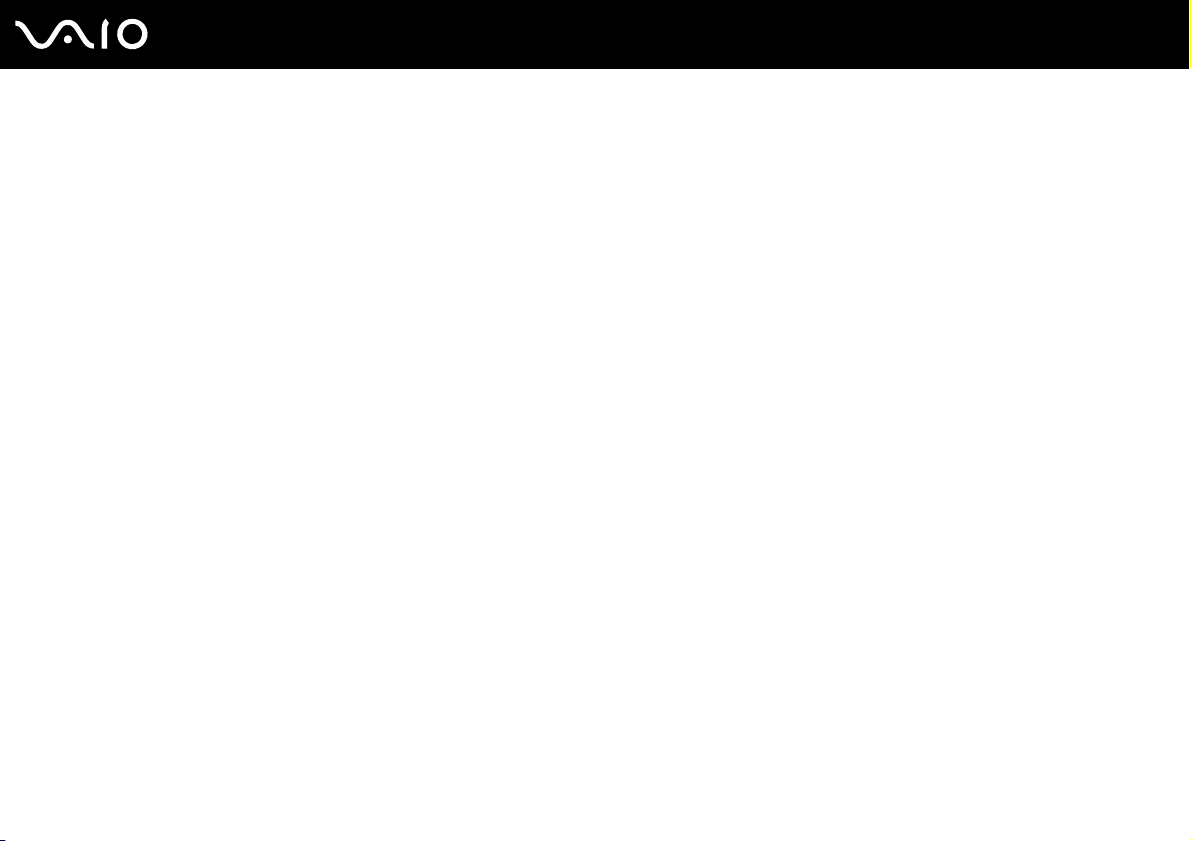
4
nN
Resolução de problemas ...............................................................................................................................................116
Computador .............................................................................................................................................................117
Segurança do sistema .............................................................................................................................................123
Câmara MOTION EYE integrada.............................................................................................................................124
Internet.....................................................................................................................................................................127
Rede ........................................................................................................................................................................129
Discos ópticos..........................................................................................................................................................132
Monitor .....................................................................................................................................................................136
Impressão ................................................................................................................................................................137
Microfone .................................................................................................................................................................138
Rato .........................................................................................................................................................................139
Altifalantes ...............................................................................................................................................................140
Teclado ....................................................................................................................................................................141
Disquetes .................................................................................................................................................................142
PC Cards .................................................................................................................................................................143
Áudio/Vídeo .............................................................................................................................................................145
Suportes Memory Stick ............................................................................................................................................146
Periféricos ................................................................................................................................................................147
Opções de suporte.........................................................................................................................................................148
Informações sobre o suporte da Sony .....................................................................................................................148
e-Support .................................................................................................................................................................149
Marcas registadas....................................................................................................................................................151
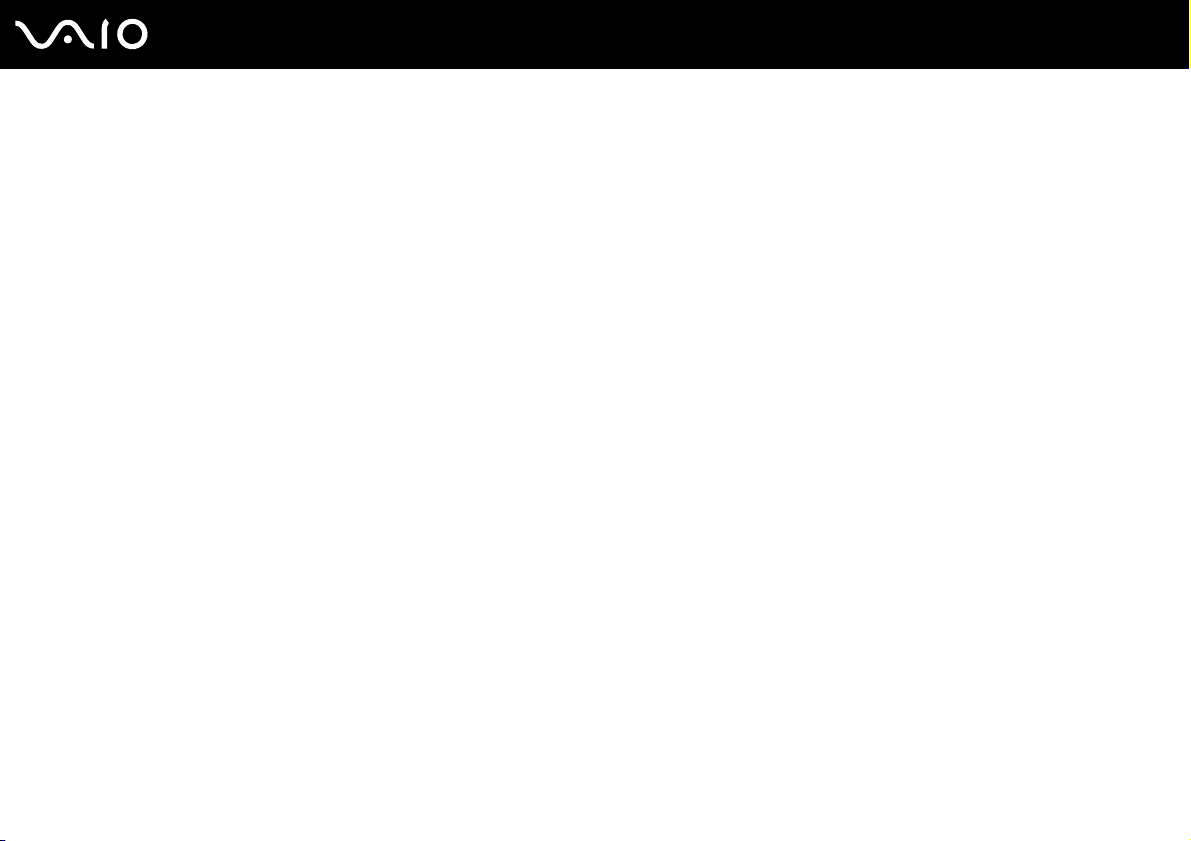
nN
Leia este documento primeiro
Leia este documento primeiro
Parabéns por ter adquirido este computador Sony VAIO® e bem-vindo ao Manual do utilizador fornecido no ecrã. A Sony
combinou as tecnologias mais recentes em som, vídeo, informática e comunicações para lhe oferecer um computador
pessoal de tecnologia de ponta.
!
As vistas externas ilustradas neste manual podem ser ligeiramente diferentes do seu computador.
5
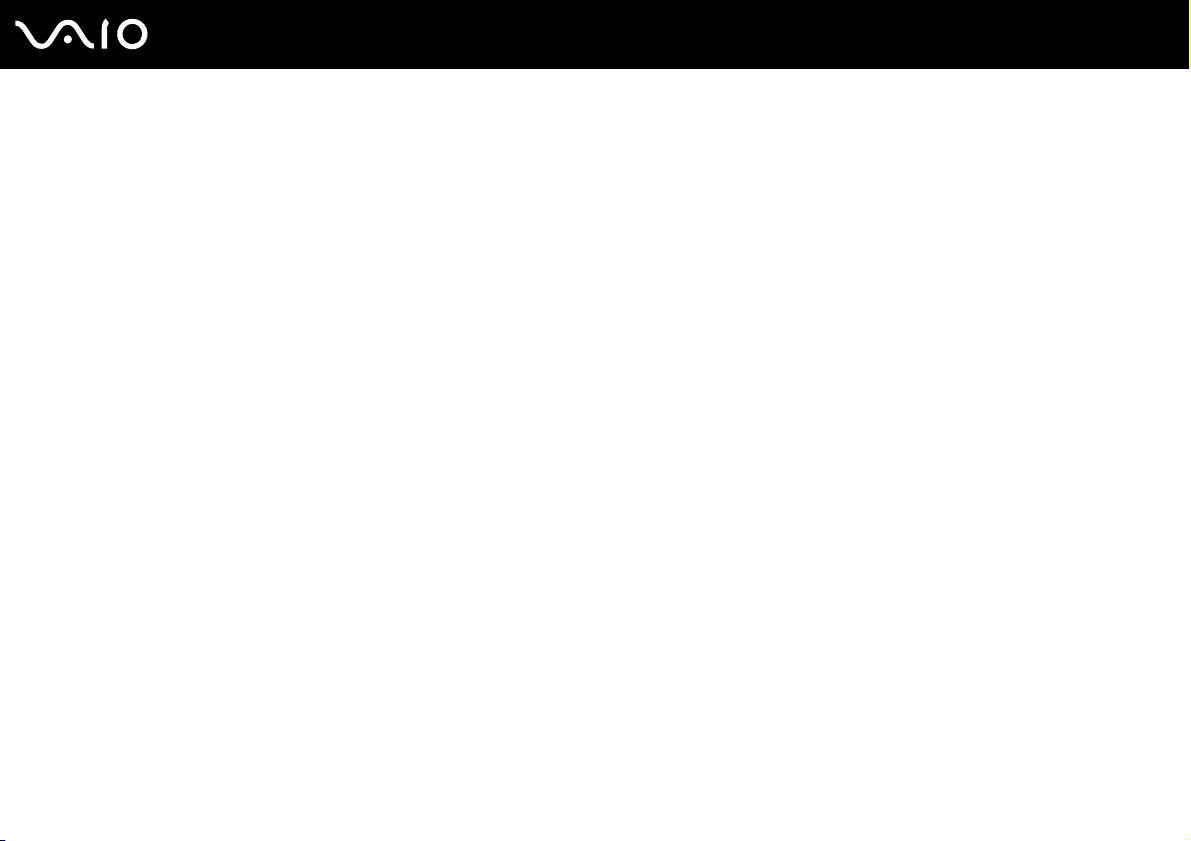
6
nN
Leia este documento primeiro
Aviso
© 2007 Sony Corporation. Todos os direitos reservados.
Este manual e o software aqui descrito não podem, na íntegra ou em parte, ser reproduzidos, traduzidos ou convertidos num
formato legível por máquina sem autorização prévia por escrito.
A Sony Corporation não oferece qualquer garantia em relação a este manual, ao software ou a qualquer outra informação
aqui contida e desresponsabiliza-se expressamente por quaisquer garantias, comerciabilidade ou capacidade implícitas
para um fim específico relativamente a este manual, software ou qualquer outra informação. Em nenhuma circunstância a
Sony Corporation se responsabilizará por quaisquer danos incidentais, consequenciais ou especiais, quer se baseiem em
fraudes, contratos, ou outros, que surjam ou estejam ligados a este manual, software ou a outra informação aqui contida ou
pela utilização que lhe seja dada.
No manual, as indicações ™ ou ® não são especificadas.
A Sony Corporation reserva-se o direito de efectuar quaisquer alterações a este manual ou às informações aqui contidas
sem aviso prévio. O software aqui descrito rege-se pelos termos de um acordo de licença do utilizador separado.
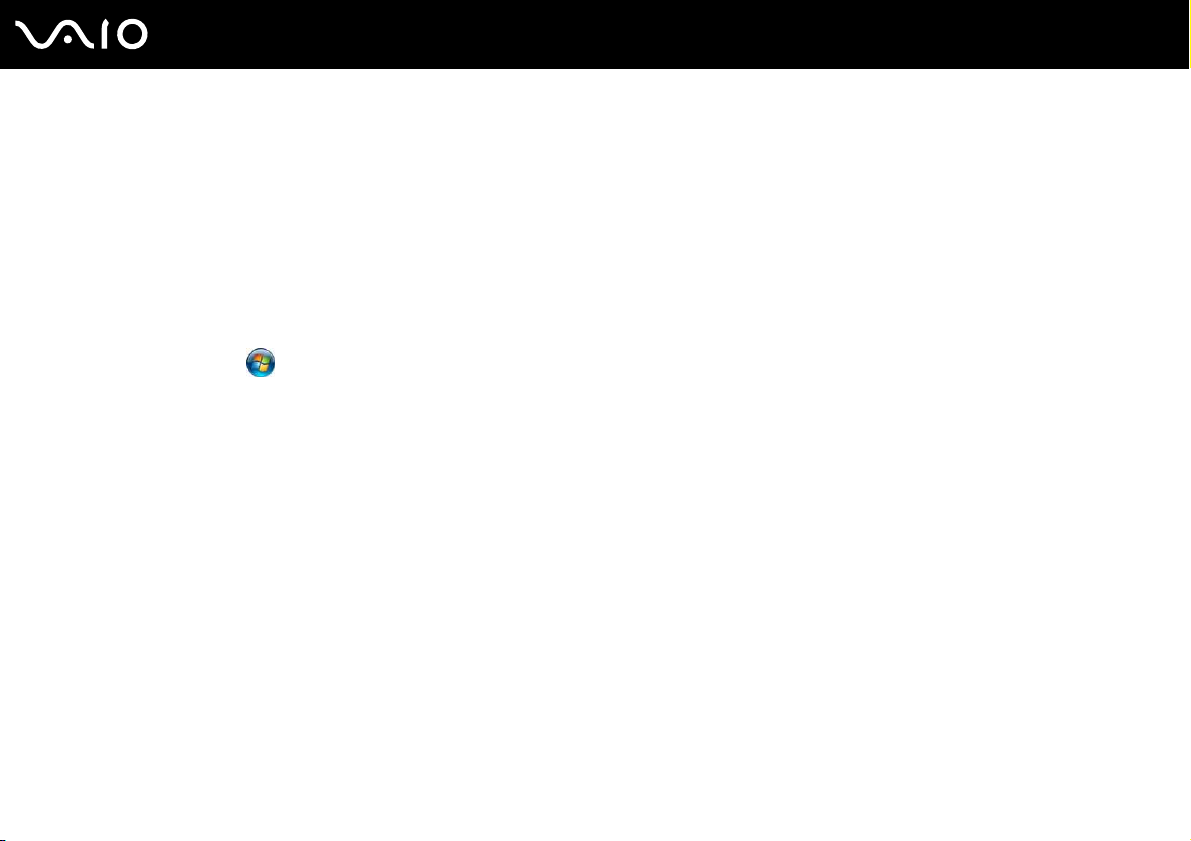
7
nN
Leia este documento primeiro
Documentação
A documentação inclui informações impressas e manuais do utilizador sobre o computador VAIO.
São fornecidos manuais em formato PDF imprimíveis e de consulta fácil.
O portal My Club VAIO é um ponto de partida ideal para a utilização do seu computador — trata-se de uma base de dados
de informações sobre tudo o que precisa de saber para tirar o máximo proveito do seu computador.
Os manuais do utilizador estão agrupados em Documentation, podendo ser apresentados clicando no ícone VAIO User
Guides no ambiente de trabalho ou seguindo estes passos:
1 Clique em Iniciar , Todos os programas e My Club VAIO.
2 Clique em Documentation.
3 Seleccione o manual que pretende ler.
✍
Pode aceder manualmente aos manuais do utilizador indo a Computador > VAIO (C:) (unidade C) > Documentation > Documentation e abrindo a pasta
do idioma respectivo.
Pode ter um disco separado para a documentação sobre os acessórios incluídos.
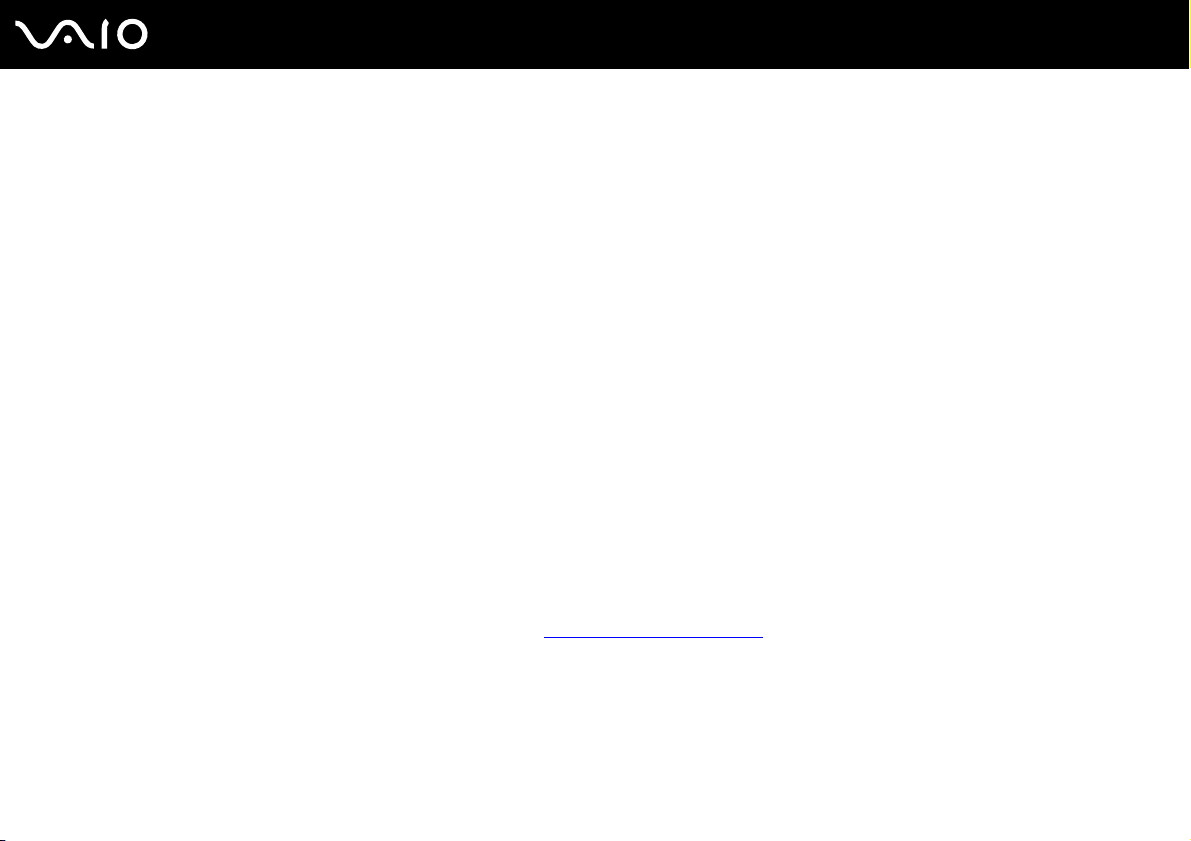
8
nN
Leia este documento primeiro
Documentação impressa
❑ Um poster sobre configuração — Descreve o processo da abertura da embalagem ao início do seu VAIO.
❑ Guia de resolução de problemas — Contém soluções para problemas frequentes.
❑ Guia de recuperação do sistema — Contém uma explicação sobre como criar uma cópia de segurança e recuperar o
sistema, bem como soluções para a resolução de problemas do computador.
❑ Folhetos com as seguintes informações: Condições da GARANTIA, Guia de regulamentos de segurança, Guia de
regulamentos do Modem, Guia de regulamentos da LAN sem fios, Guia de regulamentos do Bluetooth, Contrato
de utilização de software e Serviços de apoio Sony.
Documentação não impressa
❑ Manual do utilizador (este manual) — Explica as funcionalidades do seu computador. Este manual também inclui
informações sobre os programas de software incluídos com o computador, bem como informações sobre a resolução de
problemas comuns.
❑ Guia de especificações — O Guia de especificações online descreve a configuração de hardware e software do seu
computador VAIO.
Para ver o Guia de especificações online:
1 Estabeleça ligação à Internet.
2 Visite o Web site de suporte online da Sony em http://www.vaio-link.com/
.
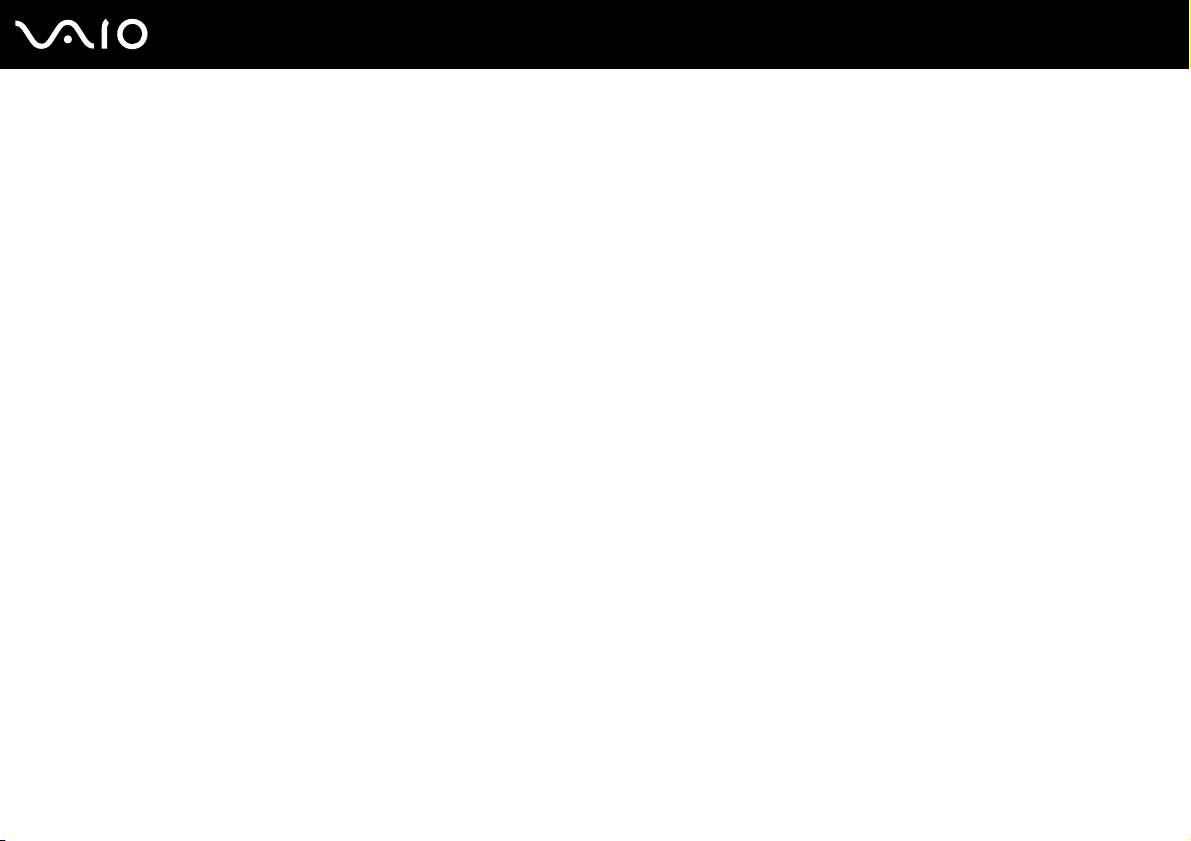
nN
Leia este documento primeiro
My Club VAIO
Em My Club VAIO pode encontrar:
Documentation, que inclui:
❑ Acesso ao Manual do utilizador. Este manual explica detalhadamente as funcionalidades do seu computador, como
utilizar estas funcionalidades de forma segura, como ligar dispositivos periféricos e muito mais.
❑ Acesso a Help & Training. Este é o portal do Centro de ajuda e suporte VAIO.
❑ Informação importante sobre o computador, na forma de avisos e anúncios.
Em My Club VAIO também pode encontrar:
❑ Accessories
Pretende expandir as capacidades do seu computador? Clique neste ícone e consulte os acessórios compatíveis.
❑ Software
Sente-se criativo? Clique neste ícone para obter uma descrição geral do software e para consultar as nossas opções de
actualização.
❑ Wallpapers
Clique neste ícone e veja os padrões de fundo mais populares da Sony e do Club VAIO.
❑ Links
Clique neste ícone e veja os Web sites mais populares da Sony e do Club VAIO.
9

10
nN
Leia este documento primeiro
Ajuda e suporte do Windows
A Ajuda e suporte do Windows é um recurso abrangente para conselhos práticos, iniciações e demonstrações que o
ajudarão a aprender a utilizar o computador.
Utilize as funcionalidades Procurar ou Índice para consultar todos os recursos de ajuda do Windows, incluindo os recursos
localizados na Internet.
Para aceder à Ajuda e suporte do Windows, clique em Iniciar e em Ajuda e suporte. Alternativamente, poderá aceder à
Ajuda e suporte do Windows premindo sem soltar a tecla Microsoft Windows e premindo a tecla F1.
Outras fontes
❑ Consulte os ficheiros de ajuda do software que está a utilizar para obter informações detalhadas sobre funcionalidades
e resolução de problemas.
❑ Visite http://www.club-vaio.com
para consultar iniciações online sobre o seu software VAIO preferido.
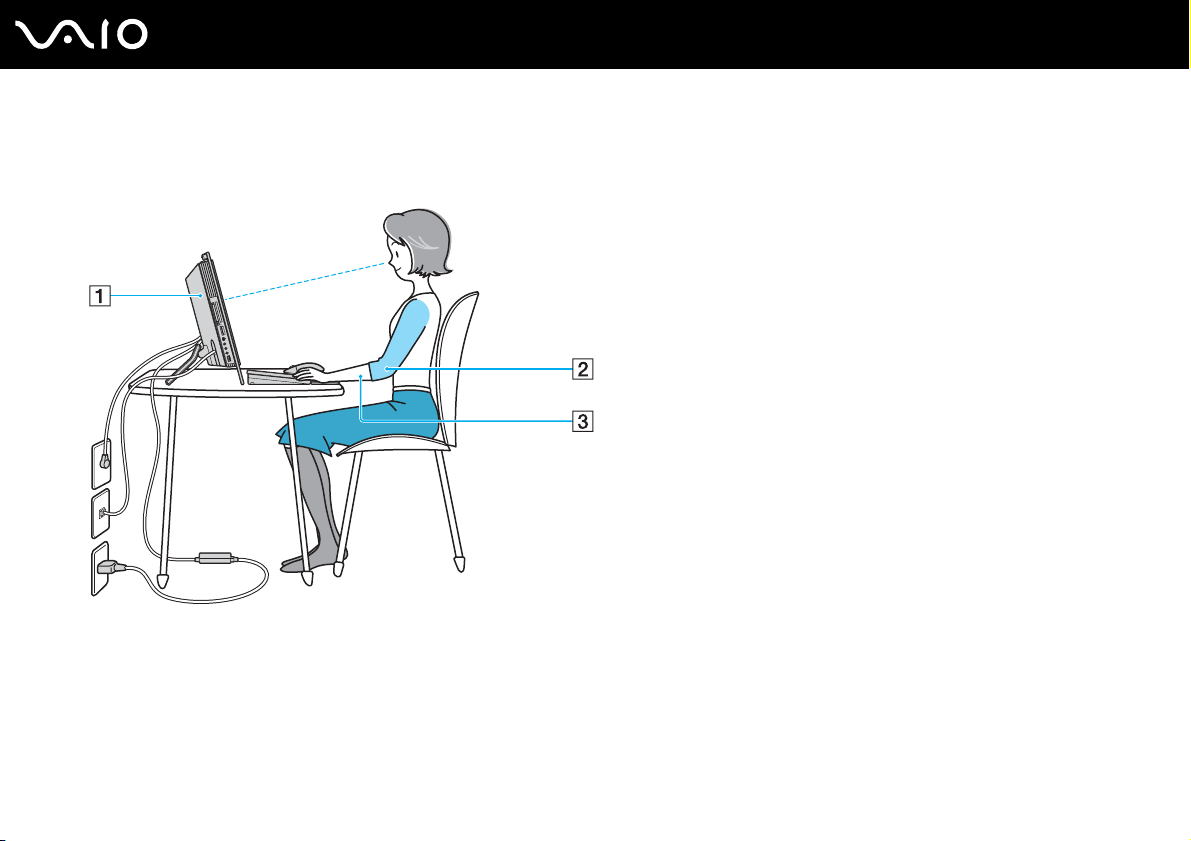
Leia este documento primeiro
Considerações ergonómicas
Sempre que possível, deverá tentar tomar em consideração as seguintes considerações ergonómicas:
11
nN
❑ Posicionamento do seu computador — Coloque o monitor directamente à sua frente (1). Mantenha os antebraços na
horizontal (2), com os pulsos numa posição confortável e neutra (3) durante a utilização do teclado, do dispositivo
apontador ou do rato externo. Deixe que a parte superior dos seus braços caia de forma natural nos lados. Faça
intervalos regulares durante a utilização do computador. A utilização excessiva do computador pode criar tensão nos
músculos ou nos tendões.
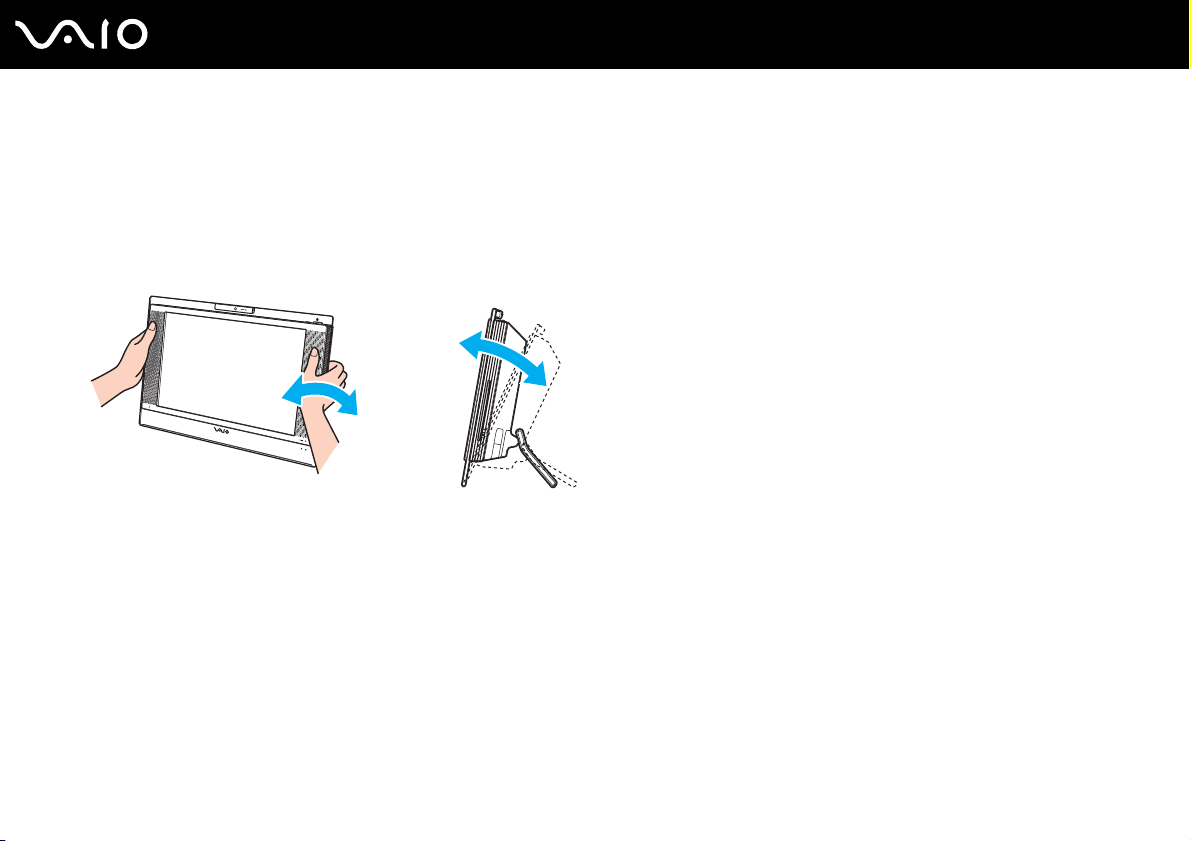
12
nN
Leia este documento primeiro
❑ Mobiliário e postura — Utilize uma cadeira com um bom suporte para as costas. Ajuste o nível da cadeira de modo a
que os pés fiquem nivelados com o chão. Um bom apoio de pés proporciona um posicionamento mais confortável. Sentese de forma relaxada e na vertical e evite curvar-se para a frente ou inclinar-se para trás.
❑ Ângulo de visão do monitor — Utilize a função de inclinação do monitor para encontrar a melhor posição. Pode reduzir
o cansaço dos olhos e a fadiga muscular ajustando a inclinação do monitor para a posição adequada. Ajuste também a
definição de brilho do monitor.
!
Quando ajustar o ângulo de visualização, não exerça demasiada pressão sobre o computador, especialmente sobre o centro da grelha do altifalante,
para eliminar riscos de danos mecânicos.
❑ Iluminação — Escolha um local onde as janelas e as luzes não provoquem ofuscação e reflexos no monitor. Utilize luz
indirecta para evitar pontos brilhantes no monitor. Uma iluminação adequada aumenta o conforto e a eficácia do trabalho.
❑ Ventilação — Certifique-se de que mantém pelo menos 10 cm de espaço atrás e pelo menos 20 cm de espaço de cada
lado da unidade principal.
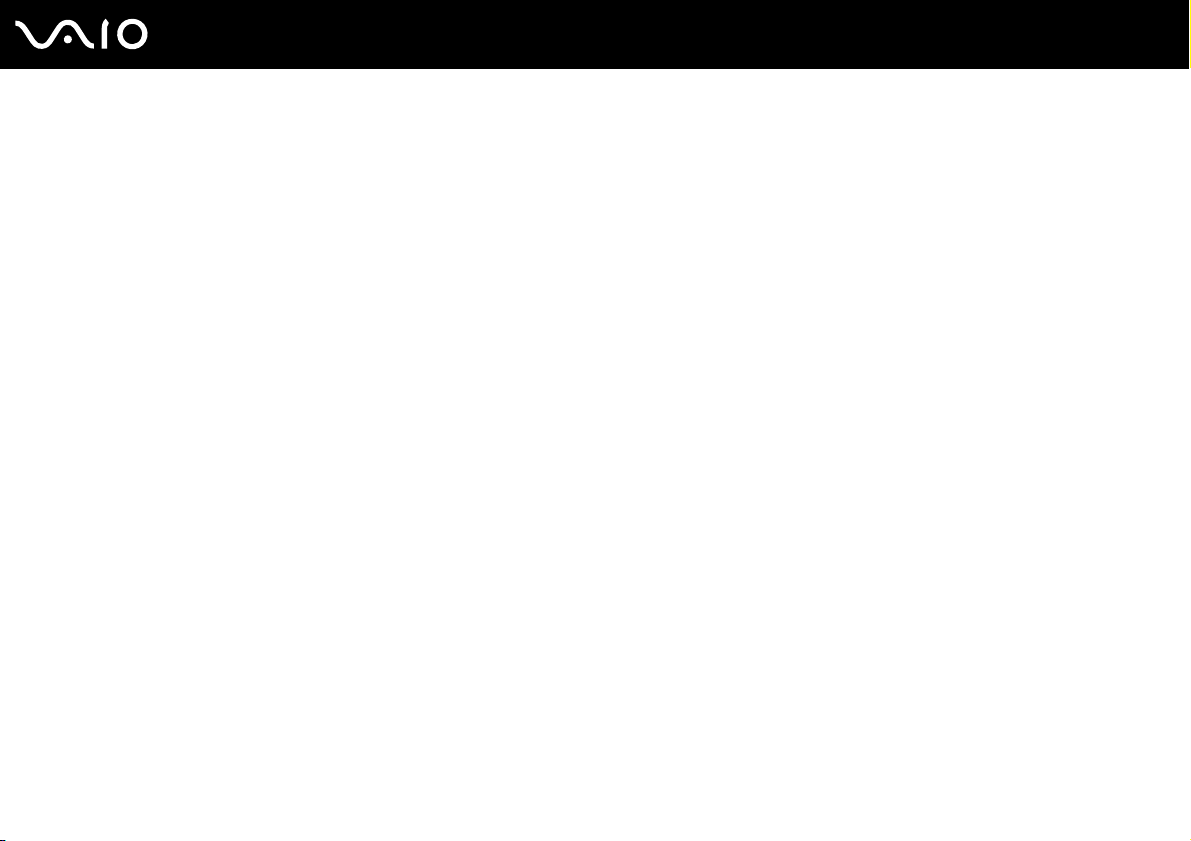
Introdução
Esta secção descreve como começar a utilizar o seu computador VAIO.
❑ Localizar controlos e portas (página 14)
❑ Acerca das luzes indicadoras (página 19)
❑ Ligar uma fonte de alimentação (página 20)
❑ Encerrar o computador com segurança (página 23)
13
nN
Introdução
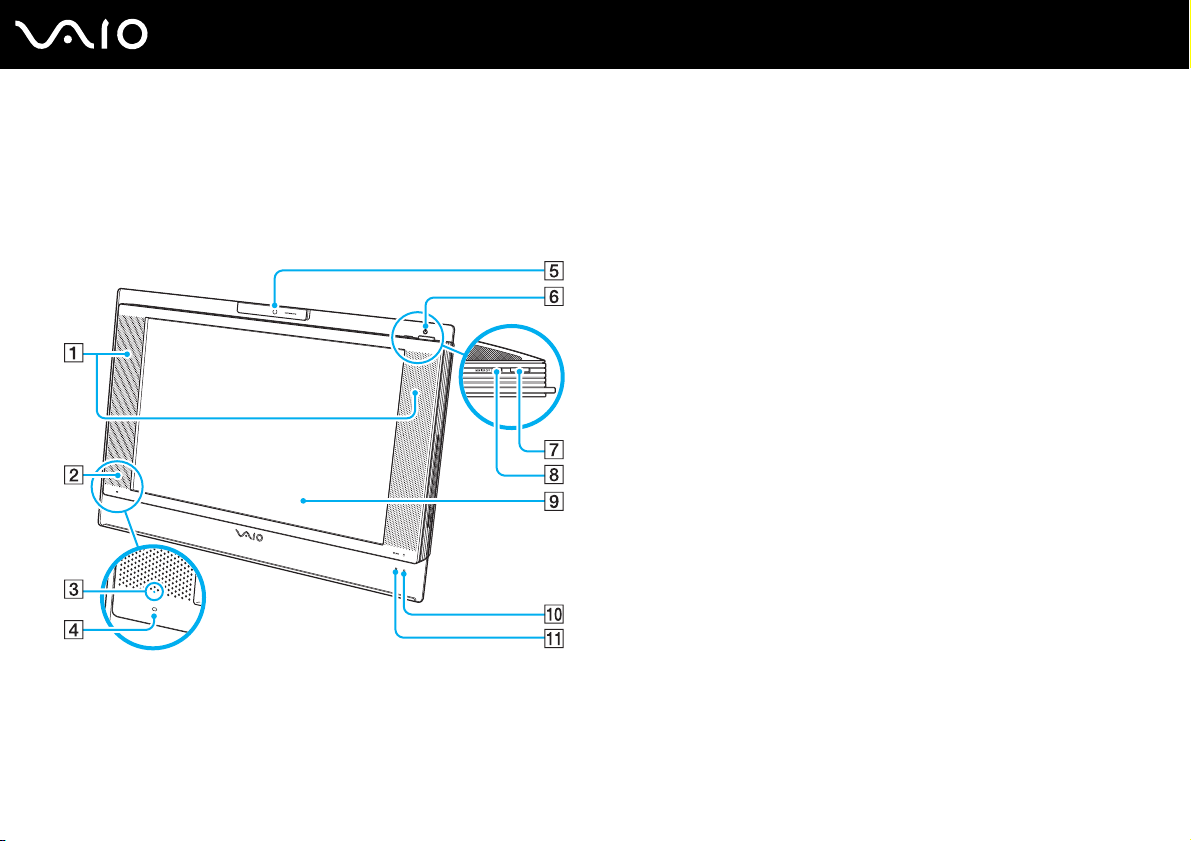
Localizar controlos e portas
Disponha de alguns minutos para identificar os controlos e portas mostrados nas páginas seguintes.
Vista frontal
A
Altifalantes integrados (estéreo)
B
Receptor de infravermelhos
Aponte o telecomando fornecido a este sensor para executar
operações.
C
Indicador de sinal de infravermelhos (página 19)
D
Microfone integrado (mono)
E
Câmara MOTION EYE integrada (página 37)
F
Indicador de alimentação (página 19)
G
Botão de ligação
H
Botão MONITOR OFF / indicador MONITOR OFF (página 19)
Prima este botão para desligar a retroiluminação do LCD e o
volum
e dos altifalantes.
✍
Pode alterar a definição do botão MONITOR OFF para manter o volume dos
altifalantes ligado. Consulte Configurar o computador com o VAIO Control
Center (página 91) e obtenha mais informações no respectivo ficheiro de ajuda.
I
Ecrã LCD (página 106)
J
Indicador do disco rígido (página 19)
K
Indicador WLAN (LAN sem fios) (página 19)
14
nN
Introdução
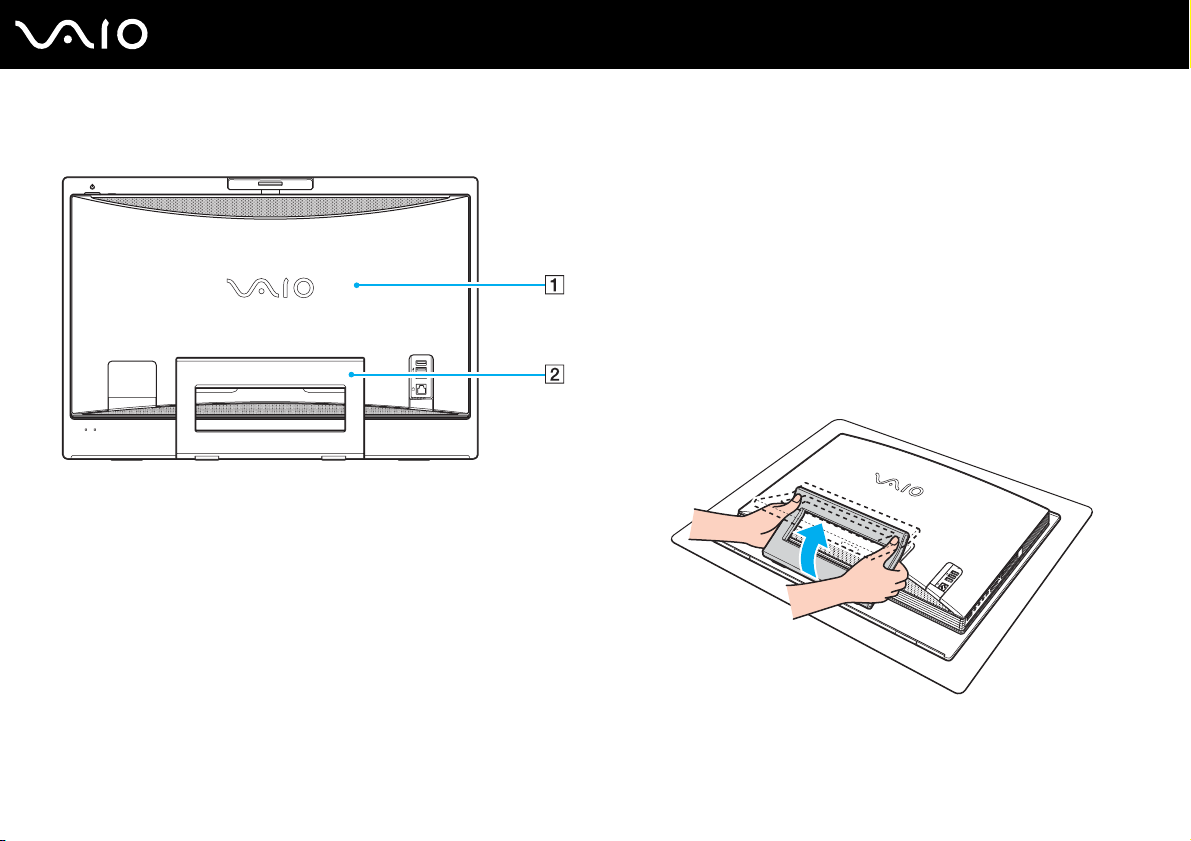
Vista posterior
A
Tampa do painel posterior
Remova a tampa do painel posterior para aceder às portas e
tomadas existentes atrás deste (página 20).
!
Antes de remover a tampa, certifique-se de que encerra o computador.
B
Suporte
Agarre os lados com ambas as mãos e levante a extremidade
inferior, como ilustrado abaixo, para colocar o computador na
vertical. Quando mover ou guardar o computador, poderá voltar
a colocar o suporte na posição original para facilitar o
manuseamento.
15
nN
Introdução
!
Certifique-se de que coloca o computador sobre um pano macio para evitar
danificar o respectivo ecrã.
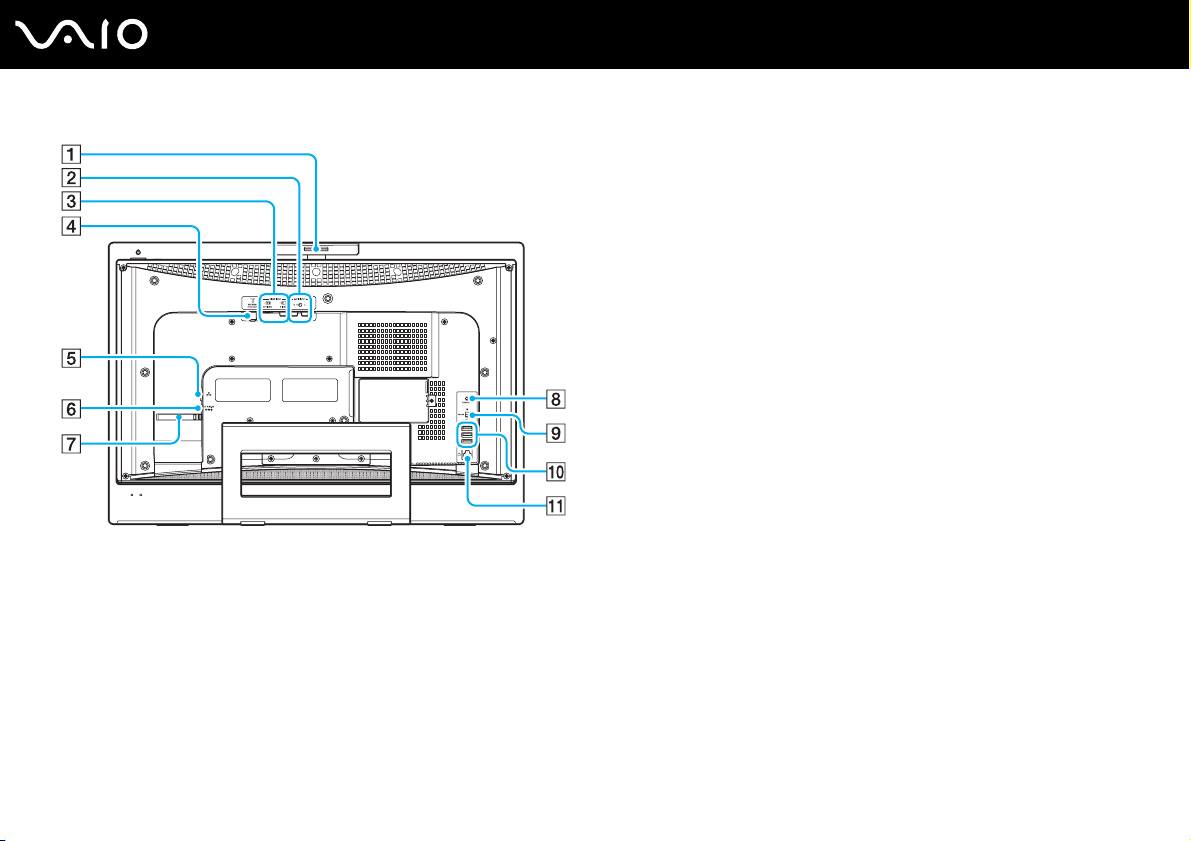
Patilha de ajuste do ângulo de captura (página 38)
A
B
Tomadas AUDIO INPUT (L / R)
Ligar um dispositivo externo, tal como um videogravador.
C
Tomada VIDEO INPUT (S VIDEO) / porta (VIDEO)
Ligar um dispositivo externo, tal como um videogravador.
D
Porta VHF/UHF (página 50)
E
Porta de rede (Ethernet) (página 86)
F
Porta DC IN (página 20)
G
Braçadeira para cabos (página 22)
H
Botão CONNECT (página 25), (página 32)
I
Selector WLAN (LAN sem fios) (página 74)
J
Portas Hi-Speed USB (USB 2.0)* (página 81)
K
Porta de modem (página 73)
* Suporta alta velocidade/velocidade máxima e baixa velocidade.
16
nN
Introdução
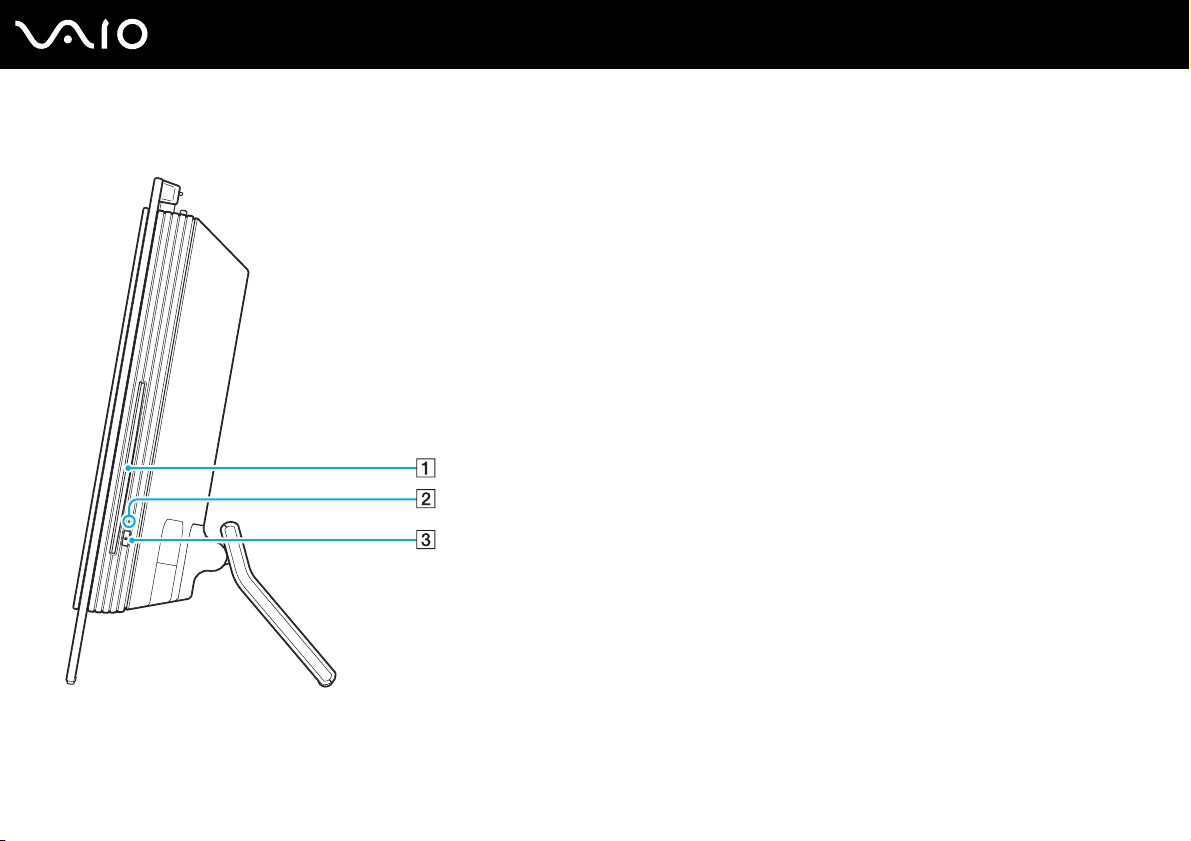
Lateral direita
A
Unidade de disco óptico (página 39)
B
Indicador da unidade de disco óptico (página 19)
C
Botão de ejecção da unidade (página 41)
17
nN
Introdução
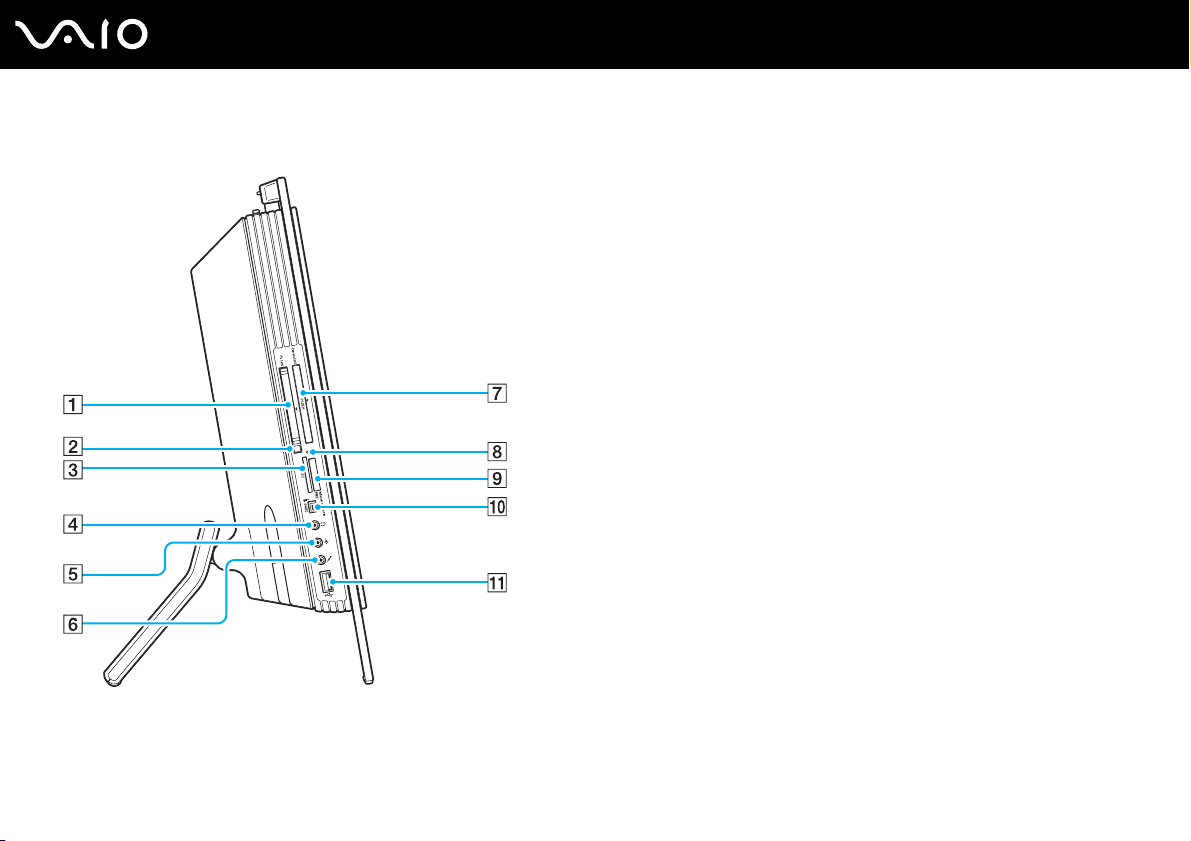
Lateral esquerda
A
Ranhura para PC Card (página 57)
B
Botão de remoção do PC Card (página 59)
C
Ranhura para cartão de memória SD (página 71)
D
Tomada para auscultadores
Ligar auscultadores ou altifalantes externos.
E
Tomada Line In
Ligar um dispositivo de áudio externo para entrada de áudio.
F
Tomada para microfone
Ligar um microfone externo.
G
Ranhura ExpressCard Universal*1 (página 61)
H
Indicador de acesso a suportes (página 19)
I
Ranhura do suporte Memory Stick PRO/Duo*2 (página 65)
J
Porta i.LINK (IEEE 1394) S400 (página 84)
K
Porta Hi-Speed USB (USB 2.0)*3 (página 81)
*1
Referida como ranhura ExpressCard daqui em diante.
*2
Este computador suporta as capacidades de alta velocidade e elevada
capacidade dos suportes Memory Stick PRO e Memory Stick Duo.
*3
Suporta alta velocidade/velocidade máxima e baixa velocidade.
18
nN
Introdução
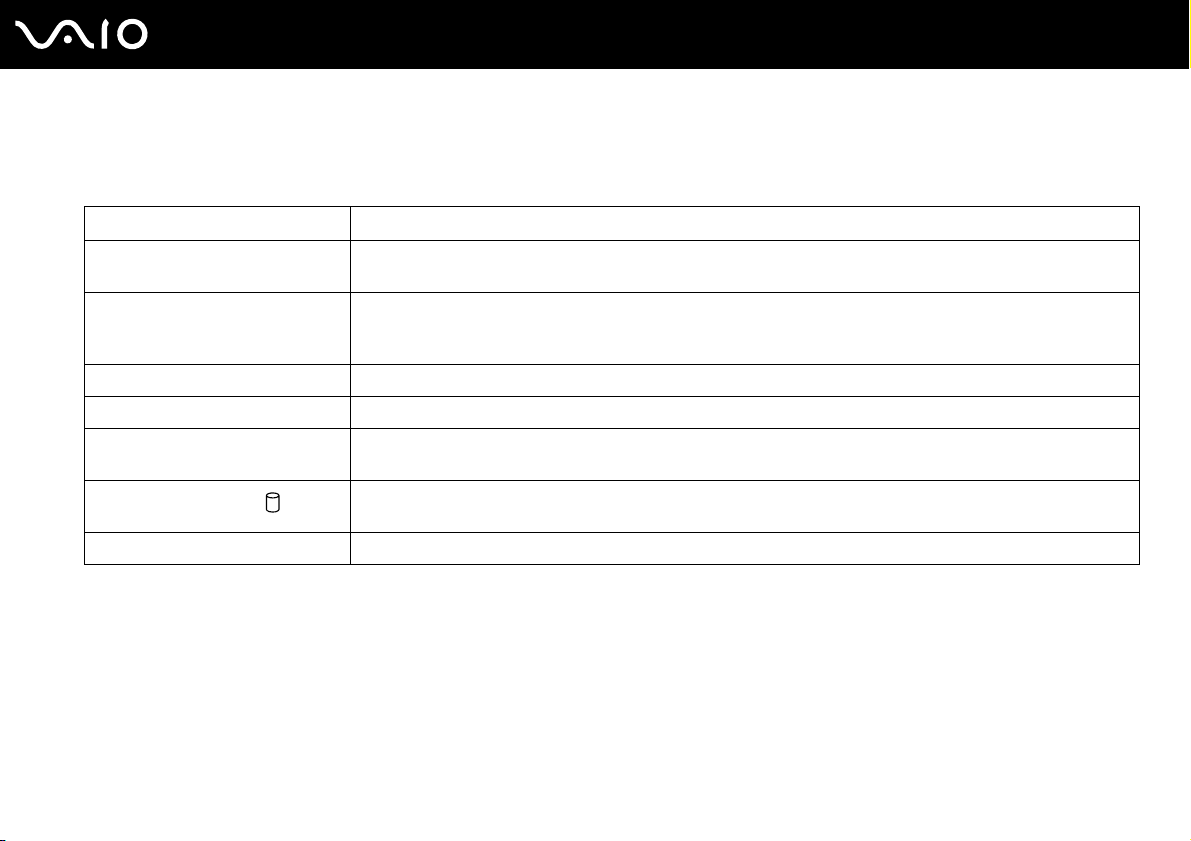
Acerca das luzes indicadoras
O computador está equipado com as seguintes luzes indicadoras.
Indicador Funções
Ligar 1 Acende uma luz verde quando o computador está ligado, uma luz cor-de-laranja quando o computador está no
modo de Suspensão e apaga-se quando o computador está desligado.
Acesso a suportes Acende-se quando os dados são lidos ou escritos num cartão de memória. (Não active o modo de Suspensão
nem desligue o computador quando este indicador estiver aceso.) Quando o indicador está apagado, o cartão
de memória não está a ser utilizado.
MONITOR OFF Acende uma luz cor-de-laranja quando a retroiluminação do LCD e o volume do altifalante estão desligados.
Sinal de infravermelhos Acende-se durante a recepção de sinais de infravermelhos.
Unidade de disco óptico Acende-se quando os dados são lidos ou escritos no disco óptico. Quanto o indicador está apagado, o disco
Unidade de disco rígido
Wireless LAN Acende-se quando a rede local sem fios estiver activada.
✍
Pode alterar o brilho dos indicadores luminosos. Consulte Configurar o computador com o VAIO Control Center (página 91) e obtenha mais
informações no respectivo ficheiro de ajuda.
óptico não está a ser utilizado.
Acende-se quando os dados são lidos ou escritos na unidade de disco rígido. Não active o modo de Suspensão
nem desligue o computador quando este indicador estiver aceso.
19
nN
Introdução

Ligar uma fonte de alimentação
Necessita de um transformador como fonte de alimentação do computador.
Antes de aceder à porta DC IN
Necessita de remover a tampa do painel posterior (1). Basta puxar a tampa do computador.
!
Certifique-se de que volta a colocar a tampa no computador quando tiver terminado.
20
nN
Introdução
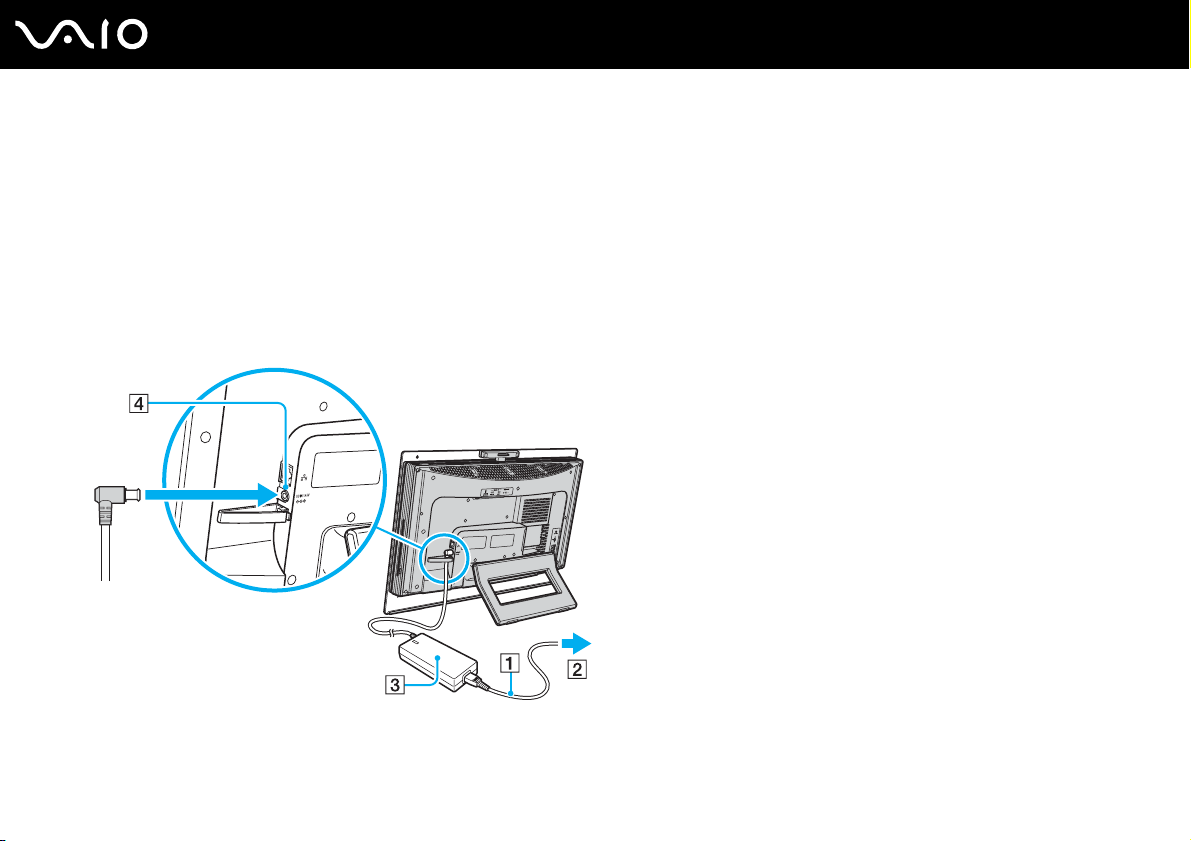
Utilizar o transformador
✍
Utilize o computador apenas com o transformador fornecido.
Para utilizar o transformador
1 Ligue uma extremidade do cabo de alimentação (1) ao transformador (3).
2 Ligue a outra extremidade do cabo de alimentação à tomada de electricidade (2).
3 Ligue o cabo do transformador (3) à porta DC IN (4) do computador.
21
nN
Introdução

✍
Pode agrupar o cabo do transformador com os outros cabos, para os manter organizados. Abra a braçadeira para cabos, passe os cabos pelo seu
interior e, em seguida, volte a fechar a braçadeira conforme ilustrado abaixo:
Para desligar completamente o computador da electricidade da rede, desligue o transformador.
Certifique-se de que a tomada de electricidade é de acesso fácil.
22
nN
Introdução
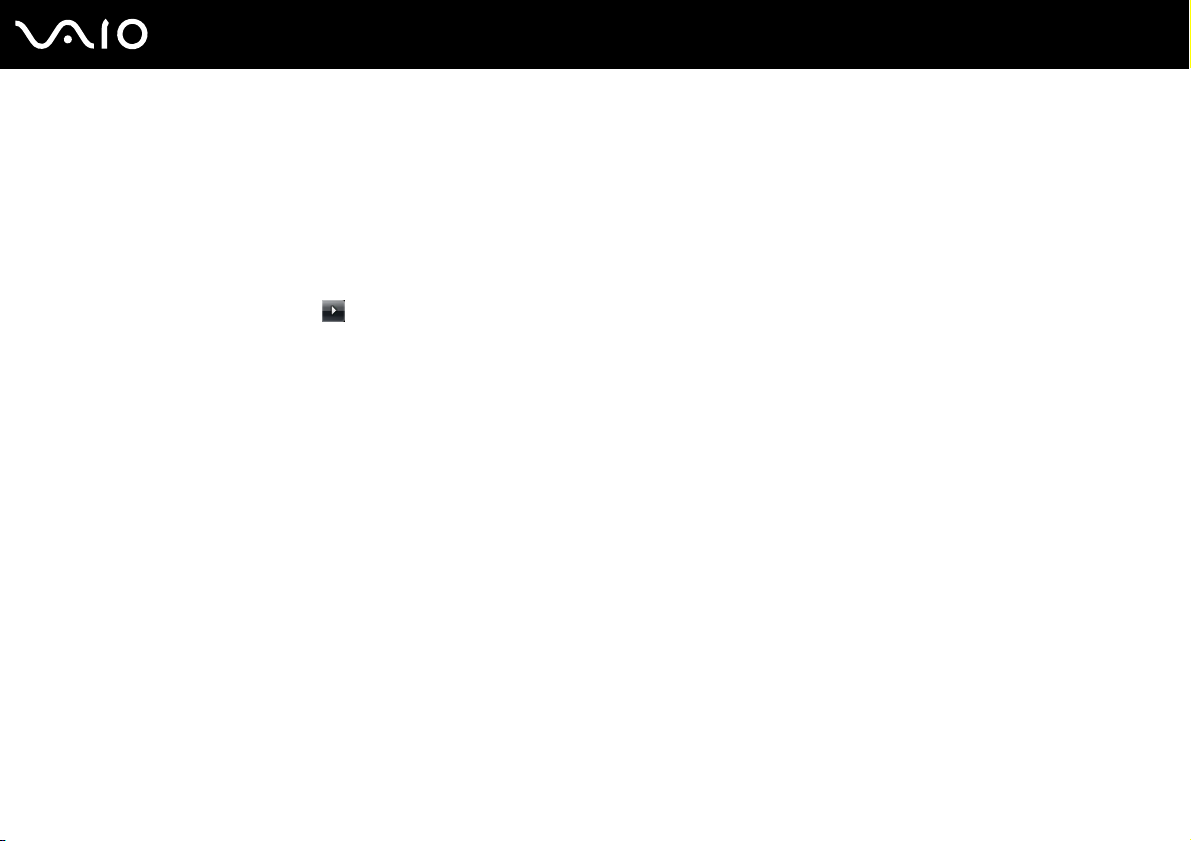
23
nN
Introdução
Encerrar o computador com segurança
Para evitar a perda de dados não guardados, certifique-se de que encerra correctamente o computador, como descrito
abaixo.
Para encerrar o computador
1 Desligue os periféricos ligados ao computador.
2 Clique em Iniciar, na seta junto do botão Bloquear e em Encerrar.
3 Responda a quaisquer indicações para guardar documentos ou para ter em conta outros utilizadores e aguarde que o
computador se desligue automaticamente.
O indicador de alimentação apaga-se.
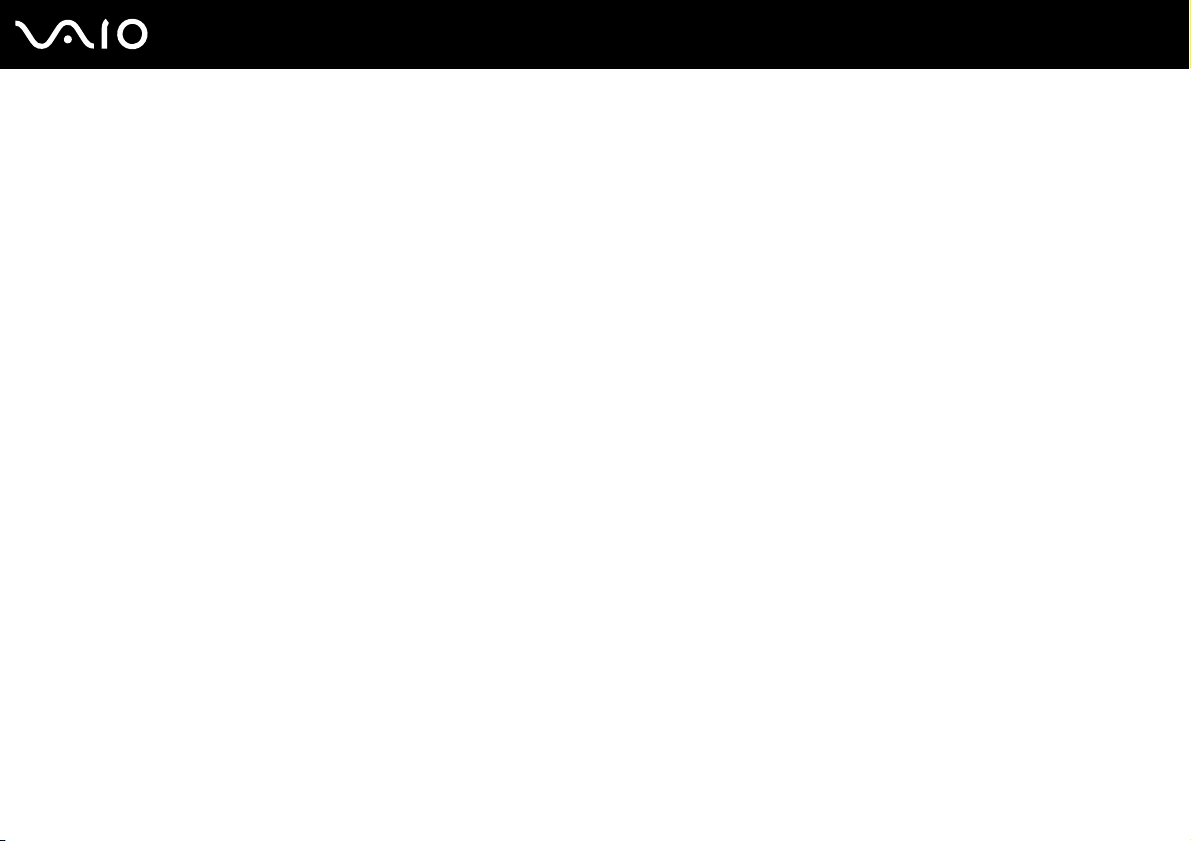
Utilizar o computador VAIO
Esta secção descreve como tirar o maior partido da utilização do seu computador VAIO.
❑ Utilizar o teclado (página 25)
❑ Utilizar o rato (página 32)
❑ Utilizar a câmara MOTION EYE integrada (página 37)
❑ Utilizar a unidade de disco óptico (página 39)
❑ Utilizar a função de TV (página 50)
❑ Utilizar PC Cards (página 57)
❑ Utilizar o módulo ExpressCard (página 60)
❑ Utilizar o suporte Memory Stick (página 64)
❑ Utilizar outros cartões de memória (página 70)
❑ Utilizar a Internet (página 73)
❑ Utilizar a rede sem fios (WLAN) (página 74)
24
nN
Utilizar o computador VAIO
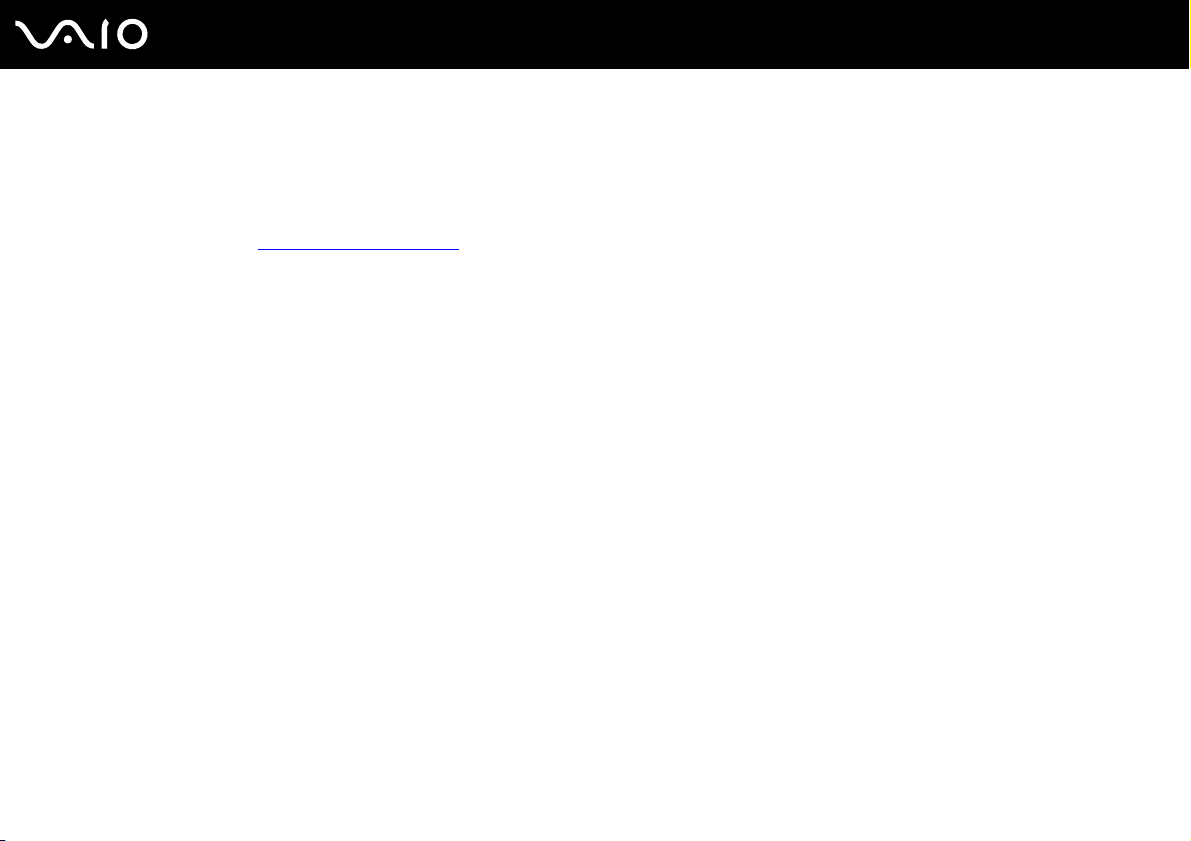
Utilizar o computador VAIO
Utilizar o teclado
O computador é fornecido com um teclado sem fios.
O teclado sem fios utiliza uma disposição de teclas padrão, com teclas adicionais que efectuam funções específicas.
O Web site VAIO-Link (http://ww.vaio-link.com
) também contém um glossário para o ajudar a utilizar o teclado.
25
nN
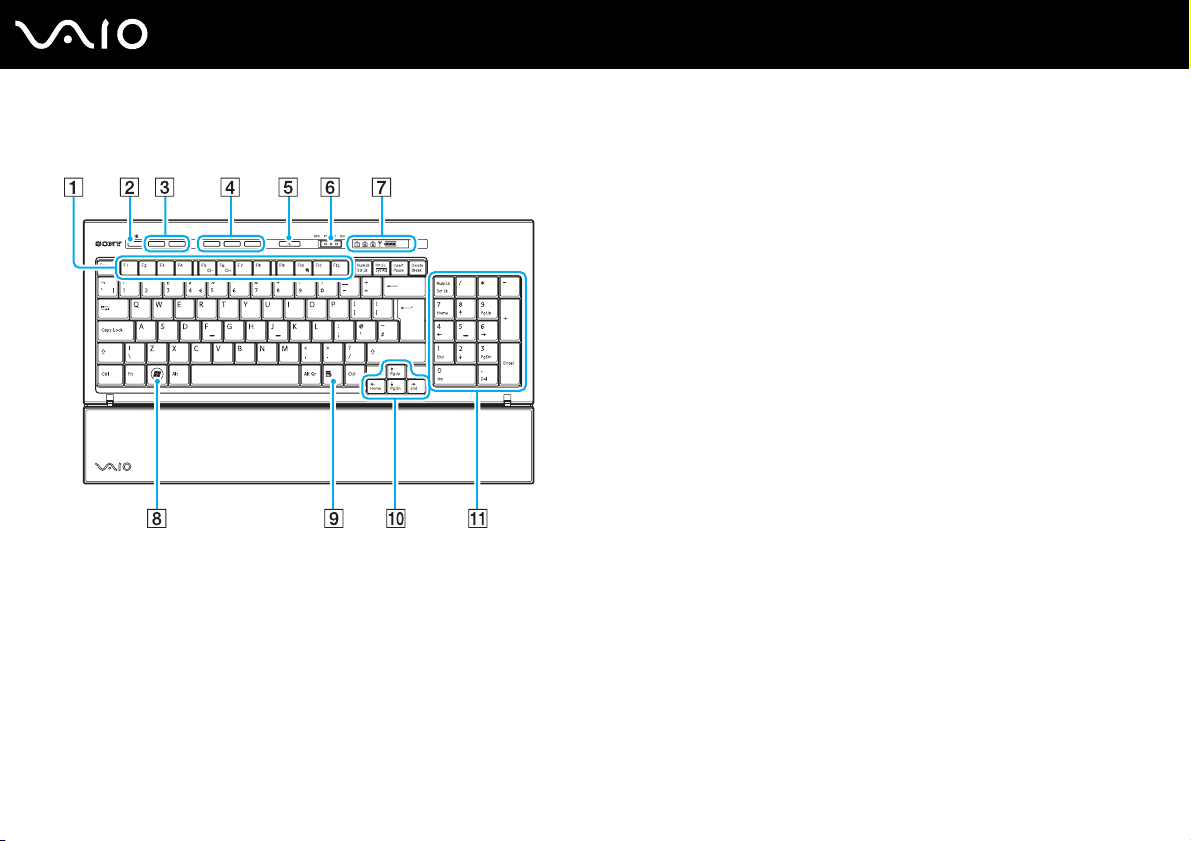
Utilizar o teclado sem fios
✍
A ilustração acima representa o teclado inglês como exemplo.
Utilizar o computador VAIO
A
Teclas de função
Efectuar determinadas tarefas. A tarefa associada a cada tecla
de função varia entre aplicações de software, à excepção das
seguintes combinações com a tecla Fn.
Fn + F5: Diminui a intensidade da iluminação do ecrã LCD.
Fn + F6: Aumenta a intensidade da iluminação do ecrã LCD.
Fn + F10: Altera a resolução do ecrã para ampliar/restaurar a
vista do ecrã do computador.
B
Botão de silenciamento
Liga e desliga o volume.
C
Botões de controlo de volume
Aumentar (+) ou diminuir (-) o volume.
D
Botões de atalho
Efectuar as tarefas pré-atribuídas. As tarefas predefinidas são
as seguintes:
S1: Inicia ou sai do VAIO Information FLOW ou do WinDVD.
S2: Inicia o Internet Explorer. Quando o Internet Explorer
está em execução, prima este botão para ampliar o conteúdo
na janela do Internet Explorer em primeiro plano. Um toque
amplia o conteúdo 50%. Quando a ampliação alcançar os
200%, regressa aos 100%.
S3: Abre o menu Iniciar o Media Center nos modelos com
uma placa de TV ou inicia o Windows Mail nos modelos sem
uma placa de TV.
26
nN
✍
Pode alterar estas atribuições com o VAIO Control Center. Consulte Configurar
o computador com o VAIO Control Center (página 91) e obtenha mais
informações no respectivo ficheiro de ajuda.
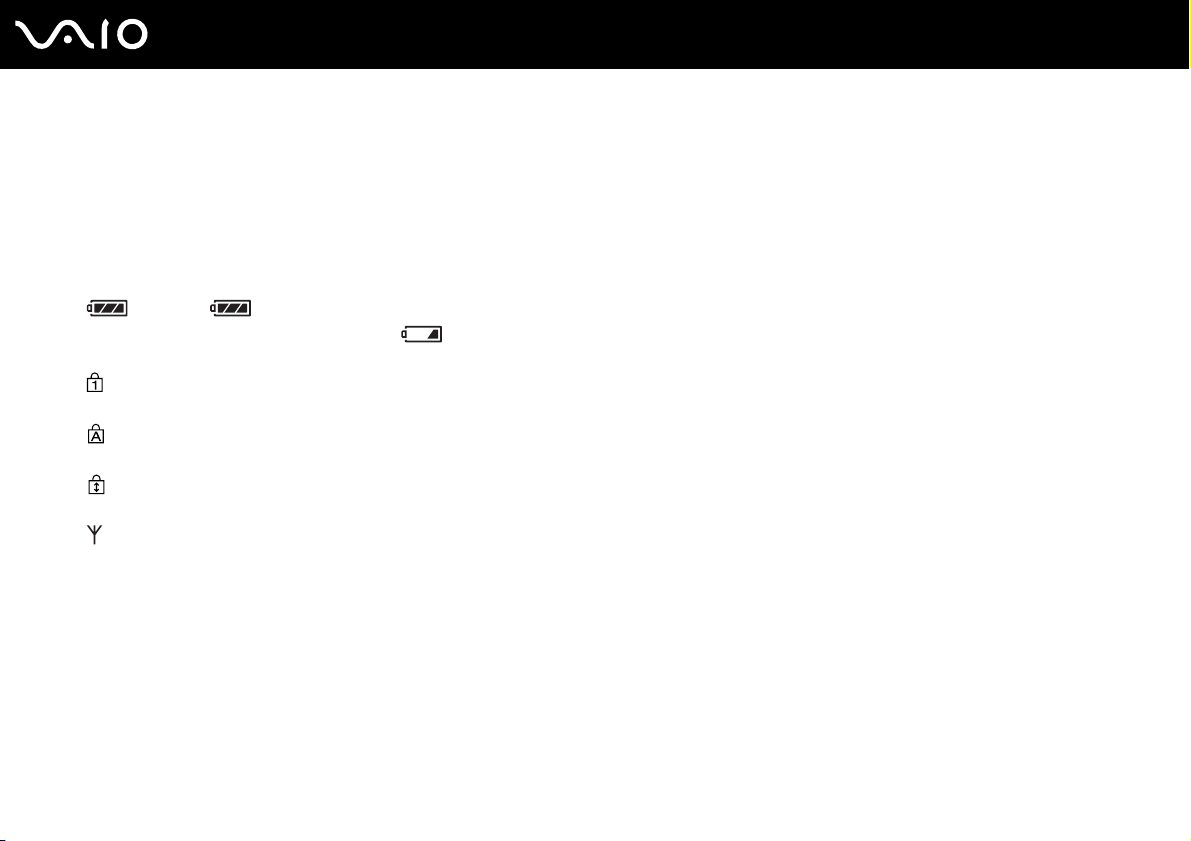
27
nN
Utilizar o computador VAIO
Botão Modo de espera
E
Permite obter o nível mais baixo de consumo de energia.
Para mais detalhes sobre gestão de energia, consulte Utilizar os
modos de poupança de energia (página 92).
F
Selector POWER
Deslize o selector POWER para ligar e desligar o teclado sem fios.
G
Indicadores
(Bateria): acende-se quando as baterias AA do teclado
sem fios têm carga suficiente e muda para quando as baterias
ficam com pouca carga.
(Num lock): Acende-se quando o teclado está no estado Num
Lock.
(Caps lock): Acende-se quando o teclado está no estado Caps
Lock.
(Scroll lock): Acende-se quando o teclado está no estado Scroll
Lock.
(Ligação): Acende-se quando é estabelecida ligação entre o
computador e o teclado sem fios, para indicar que o teclado está
pronto para utilização (página 30).
H
Tecla Windows
Apresenta o menu Iniciar.
I
Tecla de aplicações
Apresenta um menu de atalho em determinadas aplicações de
software.
J
Teclas de seta direccionais
Mover o ponteiro no ecrã do computador.
K
Teclado numérico
Utilize o teclado numérico para introduzir números ou efectuar
cálculos matemáticos básicos.
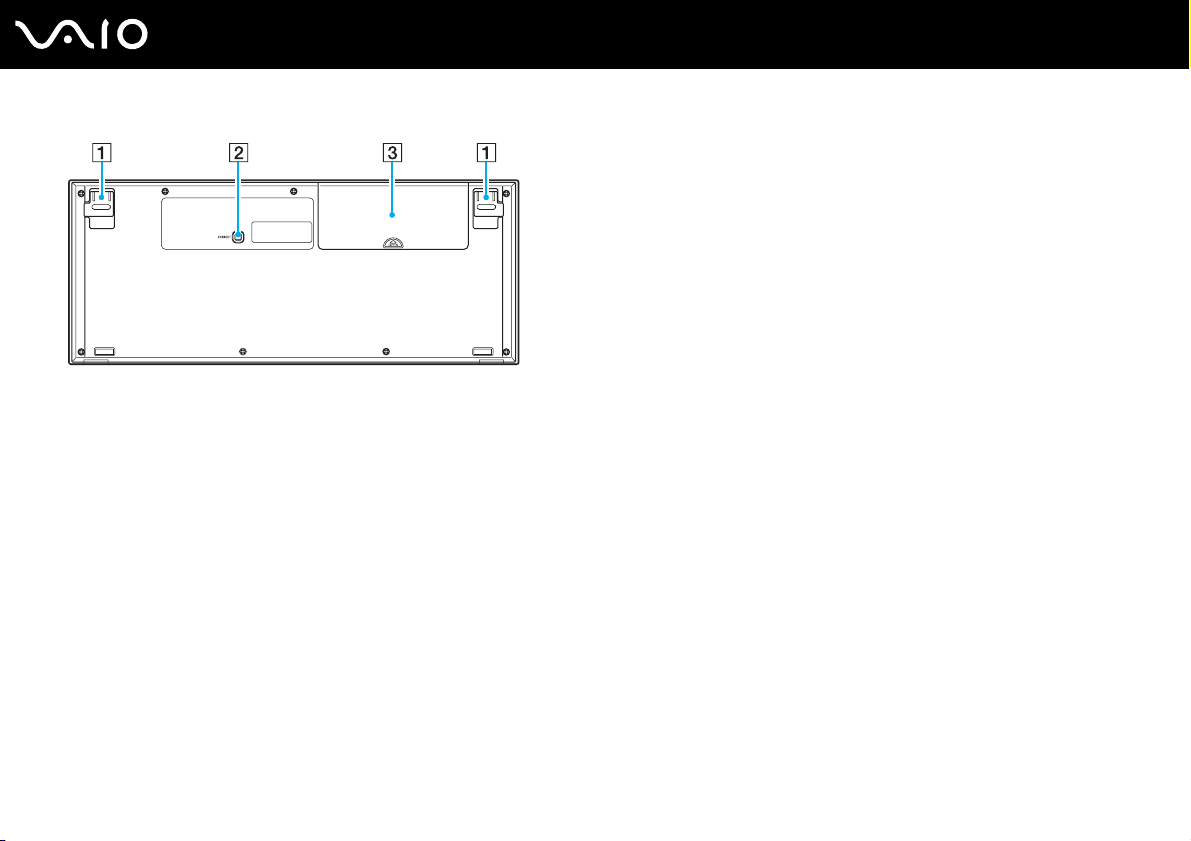
Utilizar o computador VAIO
Pés do teclado
A
Abra para ajustar o ângulo do teclado.
B
Botão CONNECT (página 29)
Prima para permitir que o teclado sem fios comunique com a
unidade principal.
C
Compartimento das baterias
Compartimento para as baterias AA.
28
nN
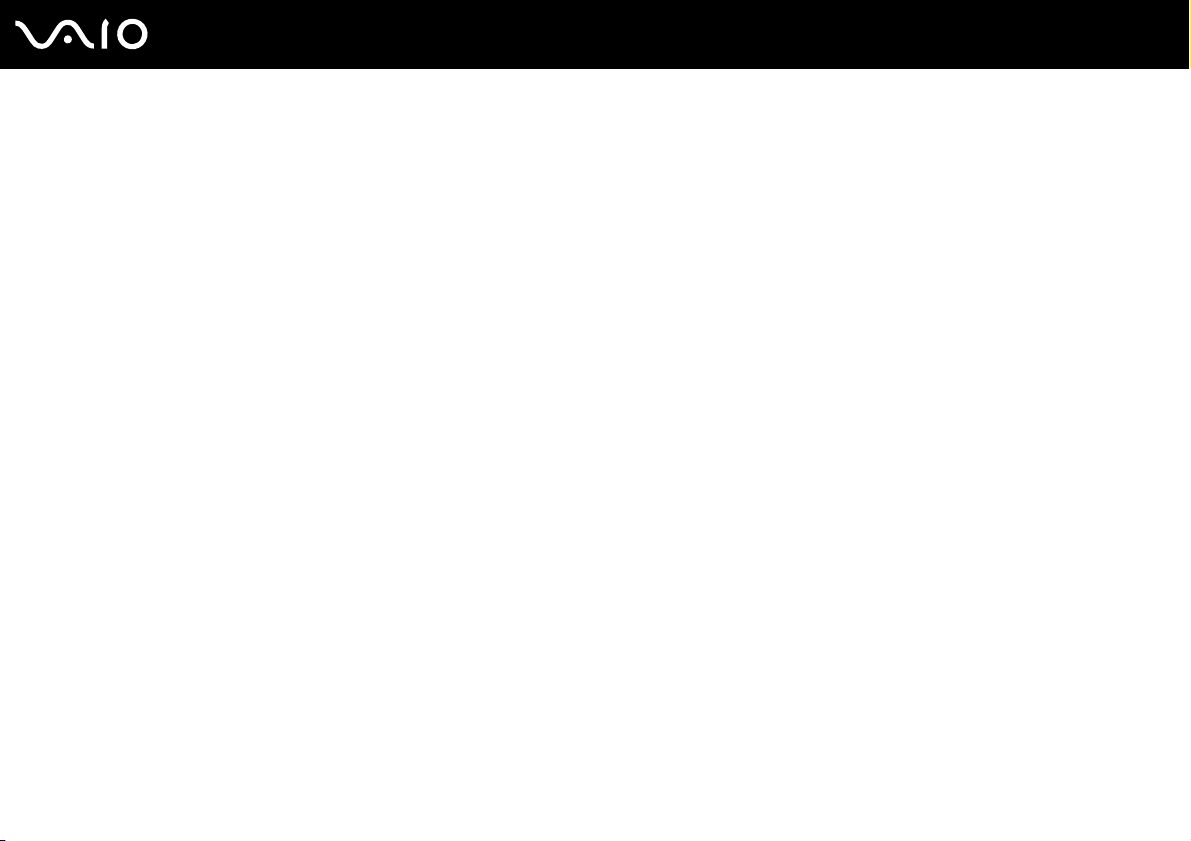
29
nN
Utilizar o computador VAIO
Antes de utilizar o teclado
São fornecidas quatro baterias AA alcalinas com o computador, para utilização no teclado sem fios. Antes de tentar utilizar
o teclado sem fios, tem de instalar as baterias e estabelecer comunicação entre o computador e o teclado.
!
Para manter a qualidade da comunicação, utilize o teclado sem fios dentro dos limites de distância do teclado: 10 m do computador.
Confirme que as baterias AA fornecidas estão correctamente instaladas.
Prima o botão CONNECT localizado na parte posterior do computador e, em seguida, prima o botão CONNECT na parte inferior do teclado sem fios.
Evite utilizar quaisquer dispositivos sem fios que troquem sinais de rádio na banda de frequências dos 2,4 GHz perto do teclado sem fios. Estes
dispositivos podem causar interferência, fazendo com que o teclado deixe de funcionar correctamente.
Não coloque mobiliário metálico perto do computador ou do teclado sem fios; este tipo de mobiliário pode causar interferência, fazendo com que o
teclado deixe de funcionar correctamente.
Não misture baterias antigas (usadas) e novas quando substituir as baterias do teclado sem fios. Utilize sempre baterias do mesmo tipo e fabricante.
Não misture baterias alcalinas com baterias de manganês. A utilização de baterias incompatíveis ou a mistura de baterias usadas e novas ou de tipos
diferentes pode danificar o teclado sem fios.
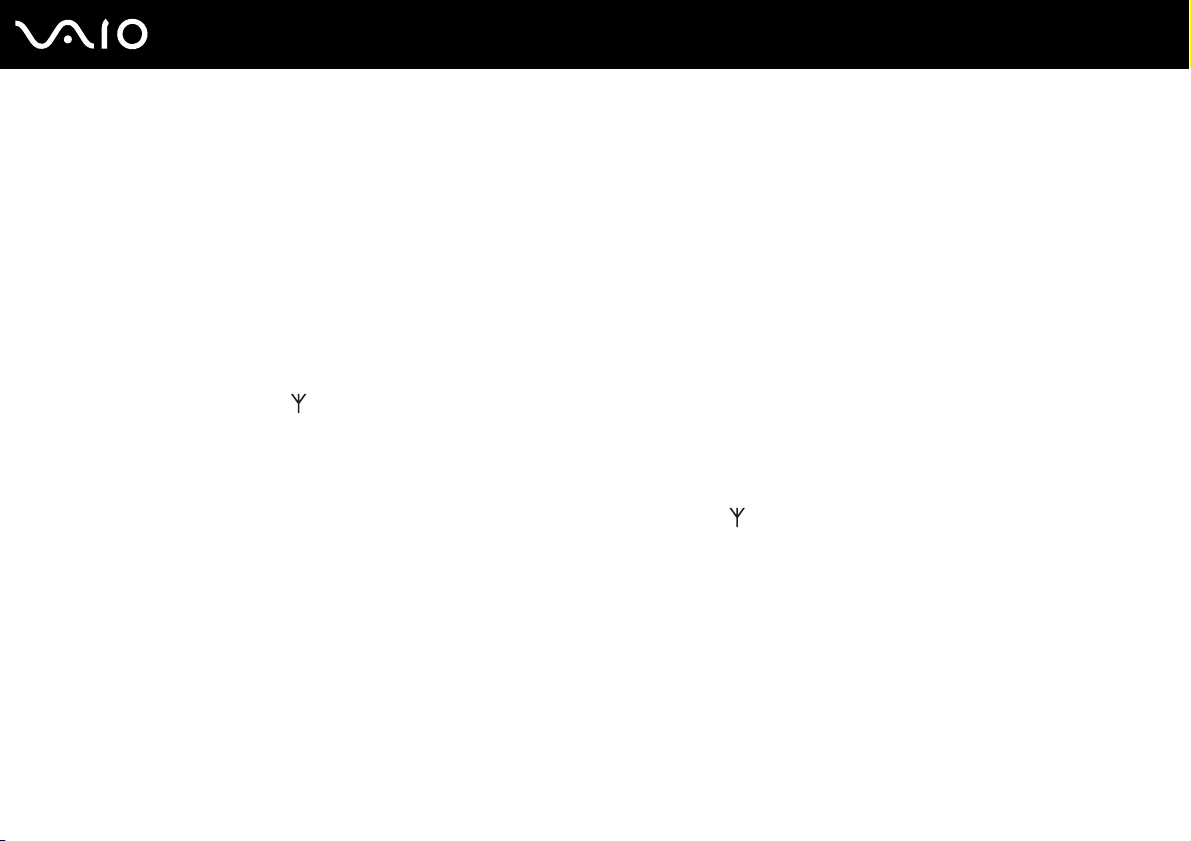
30
nN
Utilizar o computador VAIO
Para ligar o teclado sem fios
!
Para ligar o teclado sem fios, este tem de estar localizado a uma distância entre 30 cm e 1 m do computador.
1 Introduza as quatro baterias AA fornecidas (1) no compartimento das baterias (2) localizado na parte inferior do teclado
sem fios.
2 Ligue o computador.
3 Deslize o selector POWER (3), localizado na parte superior do teclado, para a posição ON.
4 Prima o botão CONNECT (4) localizado na parte posterior do computador.
5 Prima o botão CONNECT (5) localizado na parte inferior do teclado.
O indicador de ligação do teclado acende-se quando é estabelecida ligação entre o computador e o teclado. Caso
contrário, repita o procedimento.
!
Os passos 4 e 5 têm de ser efectuados num período de 10 segundos.
Se o teclado sem fios não for utilizado durante 20 minutos ou mais, o indicador de ligação apaga-se. Isto poderá indicar que a ligação entre o
computador e o teclado foi perdida. Prima a tecla Fn para verificar se o indicador de ligação se acende antes de utilizar o teclado.
